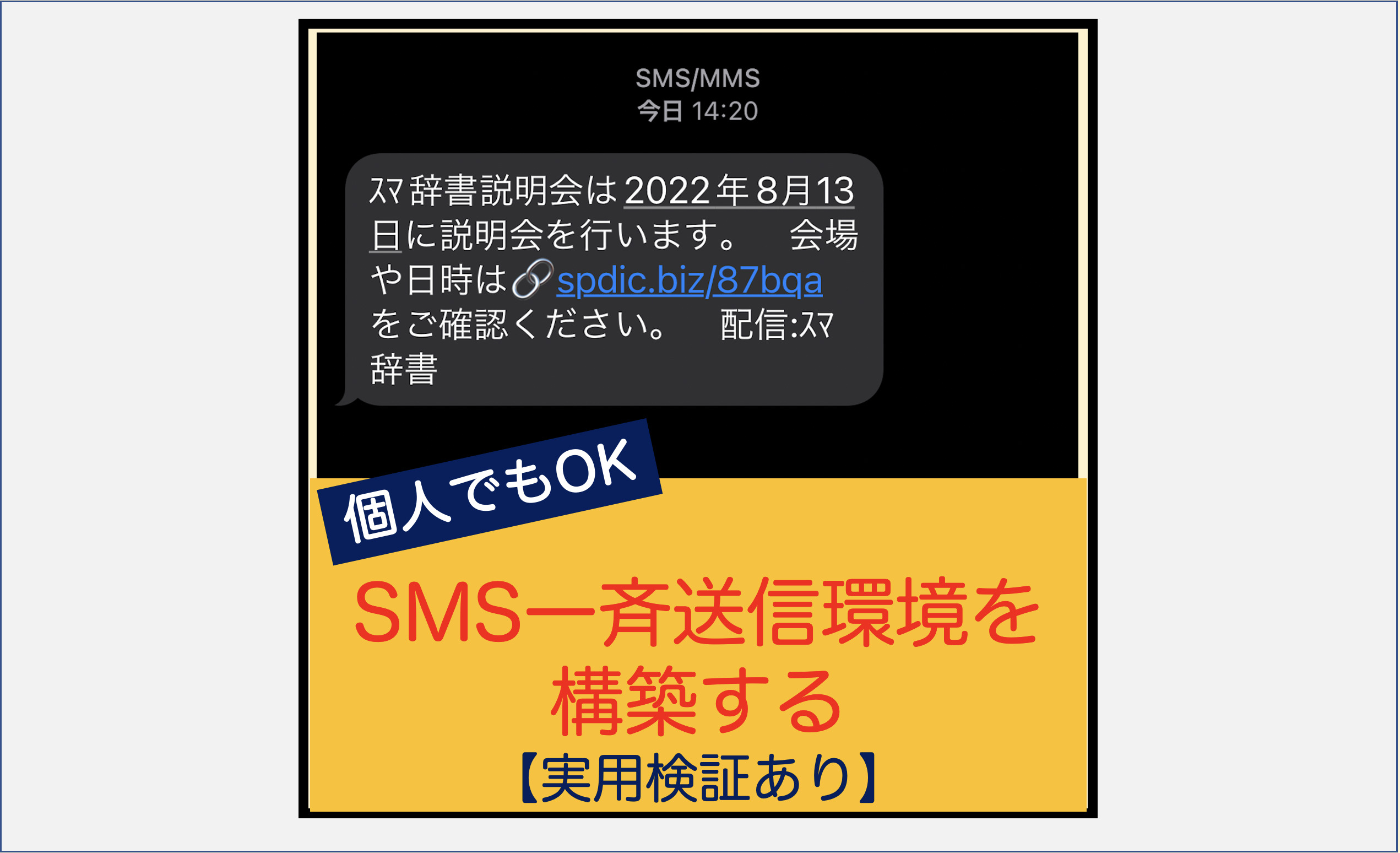
【はじめに】
結論から申し上げますと、要件を満たしたAndroid端末(回線契約あり)とパソコン(Windows/Mac)があれば、SMSの一斉送信は可能です。
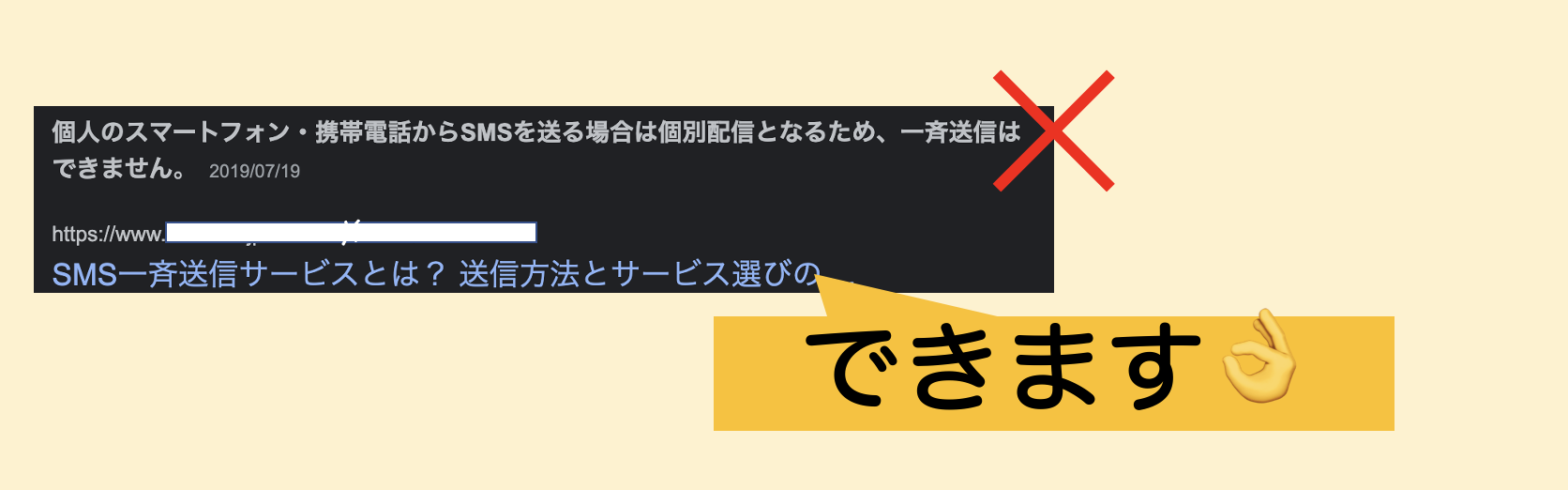
SMSは携帯電話番号宛にメッセージを送信する機能のため、到達率の非常に高い連絡手段です。
一斉にSMSを送信できれば、かなり効率よく伝えたい内容を相手先に伝えることができます。
さて、SMS一斉送信(やSMS一括送信)と検索をかけると、“大手の通信事業者の一斉送信サービス”が検索結果のトップに出てきたのではないでしょうか?
しかし、自身が個人だと契約ができない場合や、会社や団体などの職員であったとしても、見積りを取ること、そこから稟議・決裁・仕様打ち合わせ・契約・仕様説明・試験・運用の流れとなり、運用開始となるまでに多大な時間がかかることが必至となることでしょう。
この記事では「同一のメッセージを複数の電話番号宛に、SMSで一斉送信ができる環境を自前で構築する方法」を解説していきます。
個人でもできる内容であるため、本職業務と兼任している兼業IT担当者でも活用することができることでしょう。
なお、一部の商用SMS配信サービスでは
携帯電話の端末からでは一斉送信はできません。携帯電話からSMSを送る場合には、1件ずつ本文を入力して1件ずつ送信しなければいけないため、手間がかかります。
と説明されていますが、正しいとは言えない内容だと思っています。
【免責事項】
SMSの一斉配信は使い方や配信する内容を誤ると、信用の毀損はもちろん、金銭的な損害を生む可能性が非常に高い作業となります。
業務利用もできる程度の品質としてこの記事を考案していますが、稼働前に十分にテスト検証をしてご自身やITリテラシーのある同僚などの協力者の目と感覚で「これなら業務に利用できる」という確信をもってから活用してください。
スマ辞書では大小問わず、発生した損害に対して、責任を負いかねます。
【決まりごと】
・配信対象者に対して、事前にSMSで連絡が行われることを伝えておく、何らかの方法で同意を取り付けておく
事務的な連絡、ノーショー対策、アンケート配信などの配信理由を問わず、個人情報の保護の観点から、SMSで連絡が行われることを事前に伝えておき、書面や電子的な方法で同意を得ておくことが非常に望ましいです。
これらの同意を得ずに配信すると、配信内容によってはトラブルに発展する可能性も考えられるため、注意が必要です。
・広告や宣伝を配信する場合は特電法を遵守する
広告や宣伝を配信する場合、特定電子メールの送信の適正化等に関する法律(特電法)の遵守が求められます。
広告や宣伝を配信する場合、”事前に広告や宣伝を配信することについて承諾を得ること”、”配信停止を用意にするための手段を用意すること”、”配信者の情報(社名等)を本文中に入れる必要がある” などの条件が課せられます。
これらに違反すると罰金または懲役が課せられる可能性のある、大変厳しいものとなっています。
配信前に特電法に違反する内容でないかを、よく確認して活用することが求められます。
・迷惑メール、不法なメールは強制解約の対象
迷惑メールや不法なメールをSMSにて配信した場合、携帯電話会社は約款に基づき、利用停止や強制解約の対象となります。
強制解約となると、再度同じ携帯通信会社で契約を断られる可能性等も皆無ではありませんので、迷惑・不法行為はすべきではありません。(当然ですが。)
・夜間などに送信しない
割と当たり前の話ですが、送信する時間帯には配慮する必要があります。
緊急でもないのに真夜中にSMSが送信されると、迷惑と感じる人もいます。
送信する内容やターゲットに応じて、配信適切時間帯を設定すると良いでしょう。
【一斉送信サービスと自営SMS一斉送信環境の違い】
一斉SMS送信サービスと自営SMS一斉送信環境の違いを表にまとめました。
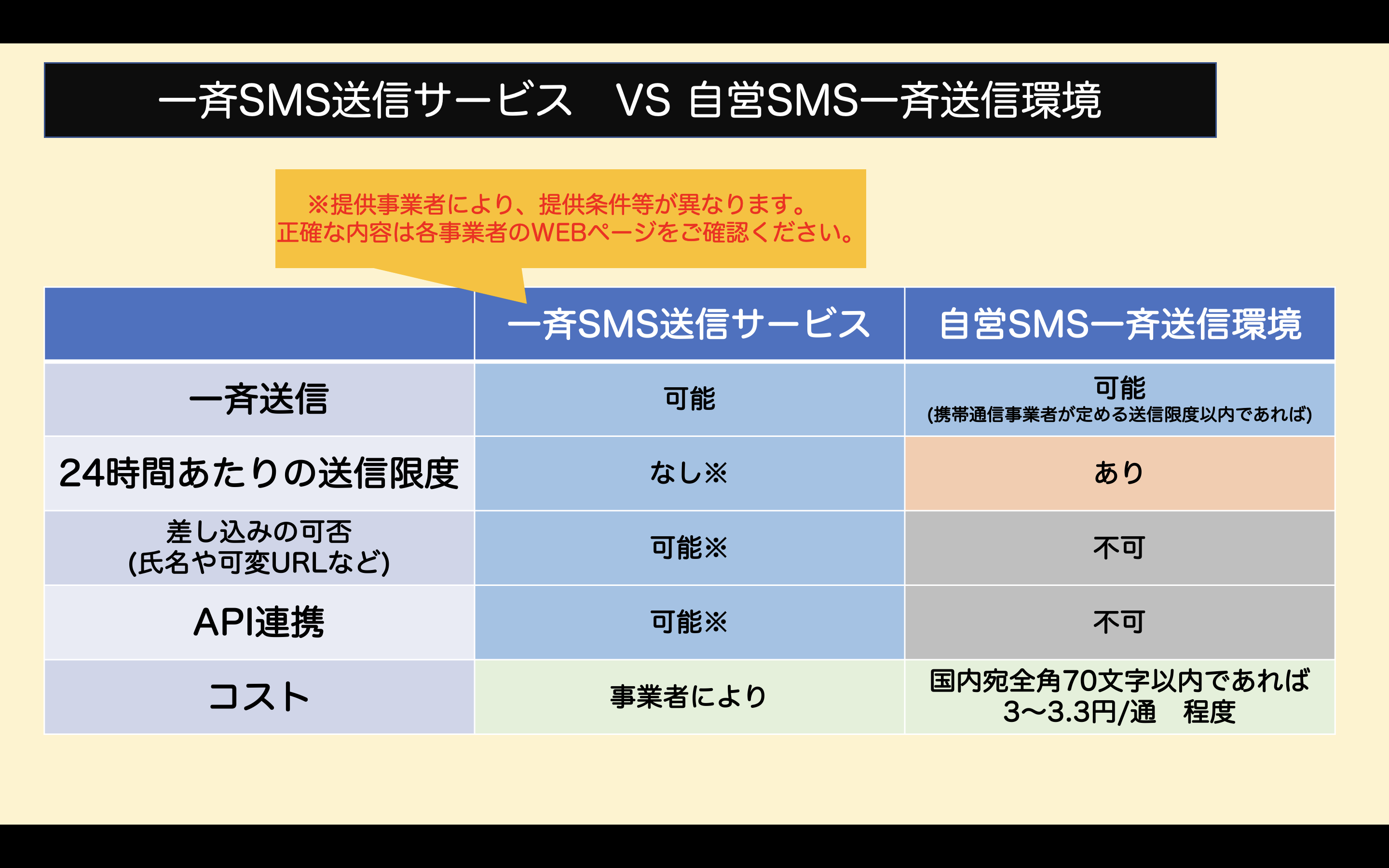
重要箇所をまとめると、次のとおりとなります。
自営SMS一斉送信環境では送信文の一部を自動で可変することはできないこと、API連携ができないこと、1回線あたりの送信数上限が定められていることなどが挙げられます。
とはいえ、文章やURL、電話番号などは挿入することができるため、工夫することである程度は連絡の効率化につながるのではないでしょうか?
【SMS一斉送信環境を構築するために必要なもの】
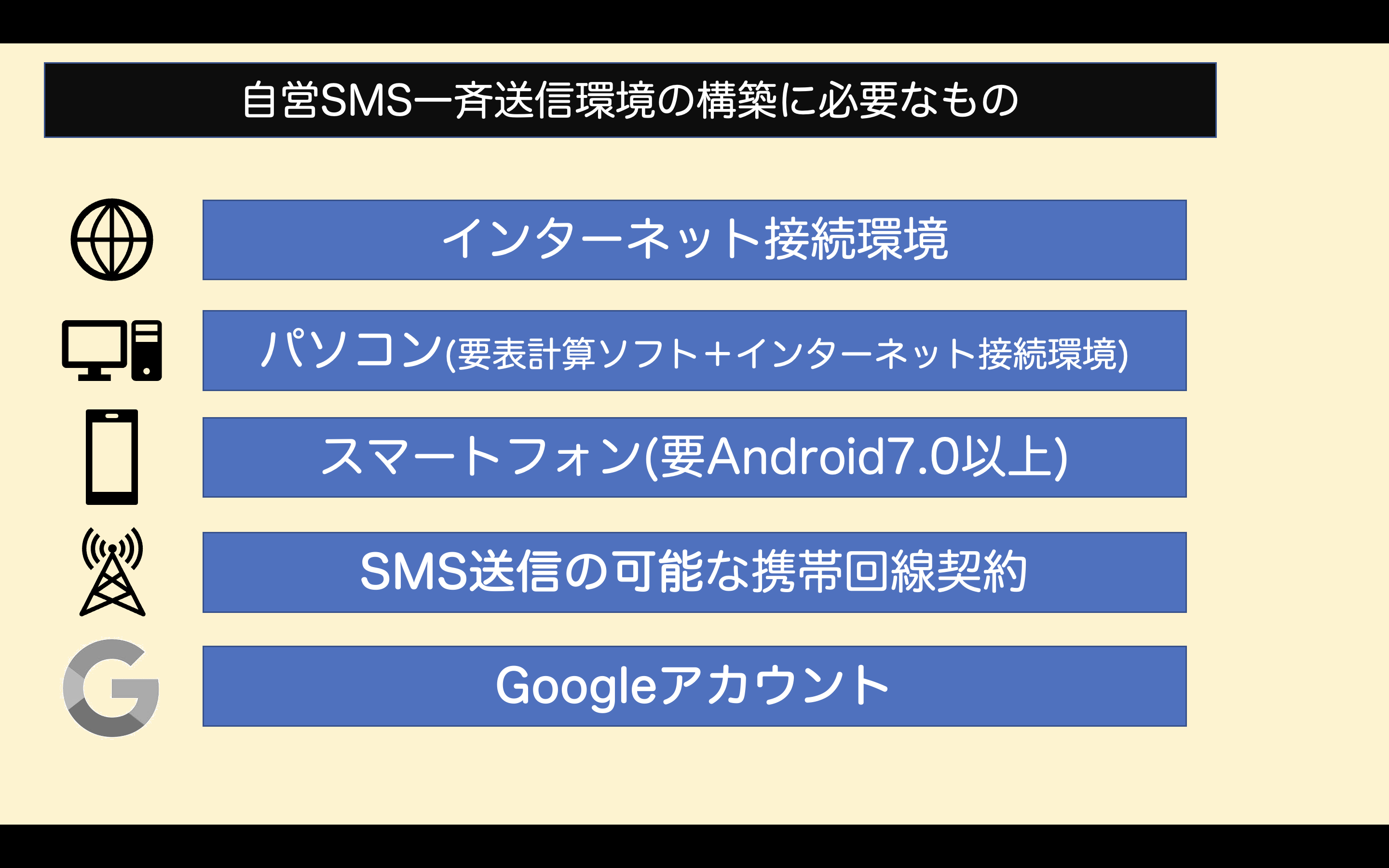
①インターネットに接続できる環境
②パソコン
→一斉送信のリストを作成するために使用します。
CSVデータを扱うため、表計算ソフトの導入が必須です。(今回はExcelを使用します。)
③Android7.0以上のスマートフォン(要Googleサービス)
→SMSの一斉送信を行うために使用します。
可能であればSMS配信用に独立した端末を用意することが望ましいです。
なお、iPhoneはSMSの一斉送信に使用することはできません。
④配信用の携帯電話番号(要090,080,070)
→SMSの一斉送信を行うために使用します。
格安SIMなどでも問題ありません。
業務稼働などで長期的に使用するのであれば、専用に電話番号を契約することも良いかと思います。
⑤Googleアカウント
→パソコンからAndroidスマートフォンに対して、一斉送信リストを同期するために必要です。
可能であればSMS配信用に独立したアカウントを用意することが望ましいです。
【SMS一斉送信のコストと1日あたりの制限】
■コストについて
SMS一斉送信に必要な資材や回線の基本料金を除いたコストは次のとおりです。
日本国内から日本国内の料金であり、{090,080,070}から{090,080,070}の電話番号宛に送信することが前提です。
全角70文字(半角換算140文字)を1つの電話番号宛に送信すると、1通あたり3〜3.3円のコストが発生します。
※文字数が増えると、1通あたりのコストは増えます。(最大670文字までの間で従量で加算されます)
なお、 純粋に3〜3.3円×(文字数÷70)ではないため、注意が必要です。
※電話番号の宛先が増えると純粋に宛先の数だけ、コストは倍になります。
正確なSMS送信料金は、契約している(しようとしている)通信事業者のWEBページや契約書をご確認ください。
■24時間あたりの1回線あたりの送信数制限
SMSは1回線ごとに24時間で送信できる送信数が制限されています。
また、いずれの通信事業者であっても1通が全角71文字を超過する場合、1回の送信であっても2通以上のカウントとなることに注意が必要です。
・auとau系の格安SIM
200通もしくは月3000通まで
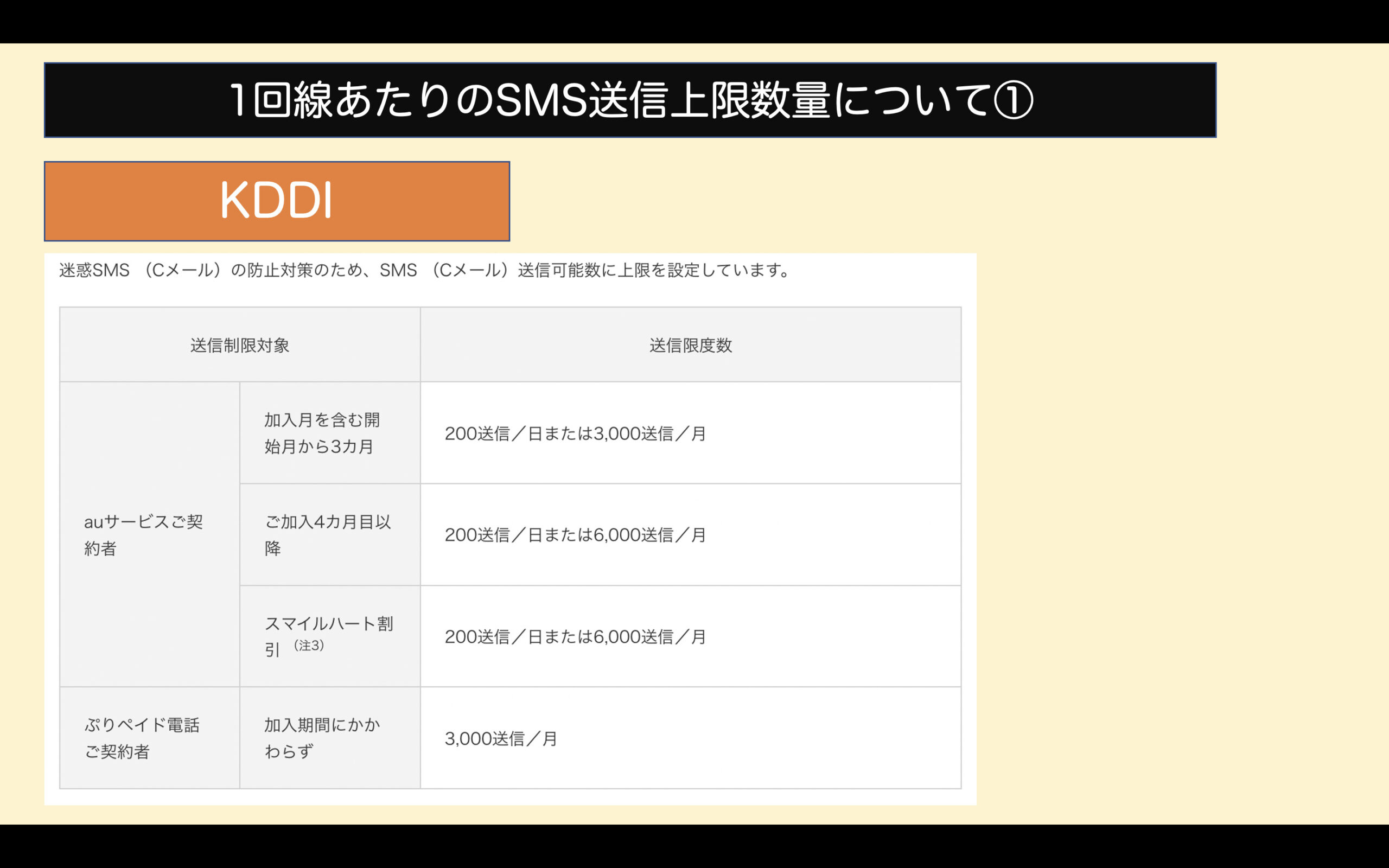
・NTTドコモ、ソフトバンクモバイルまたはその系統の格安SIM
1日200通未満
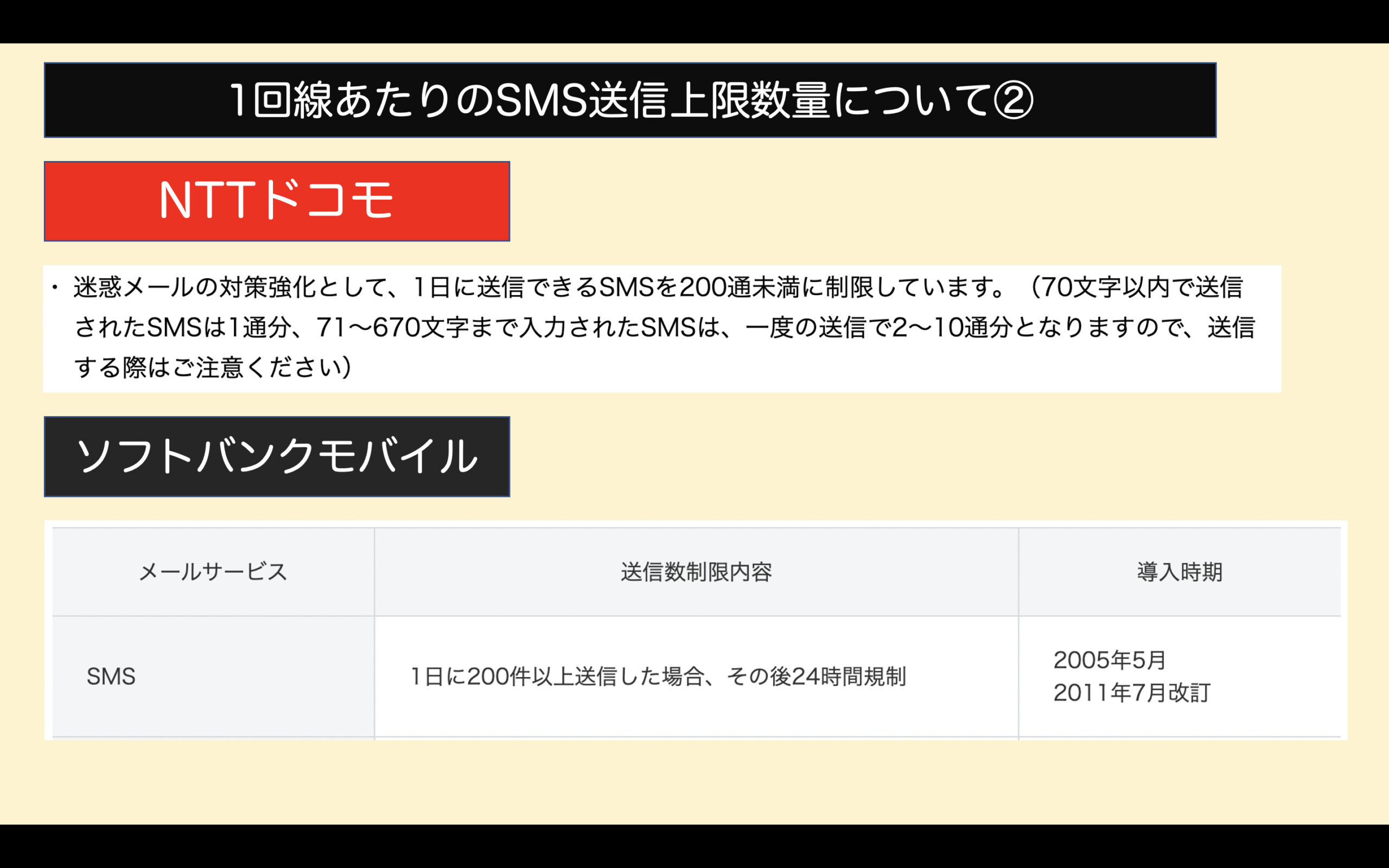
・楽天モバイル
1日100通(状況によって超過可能なものの200通が限度)
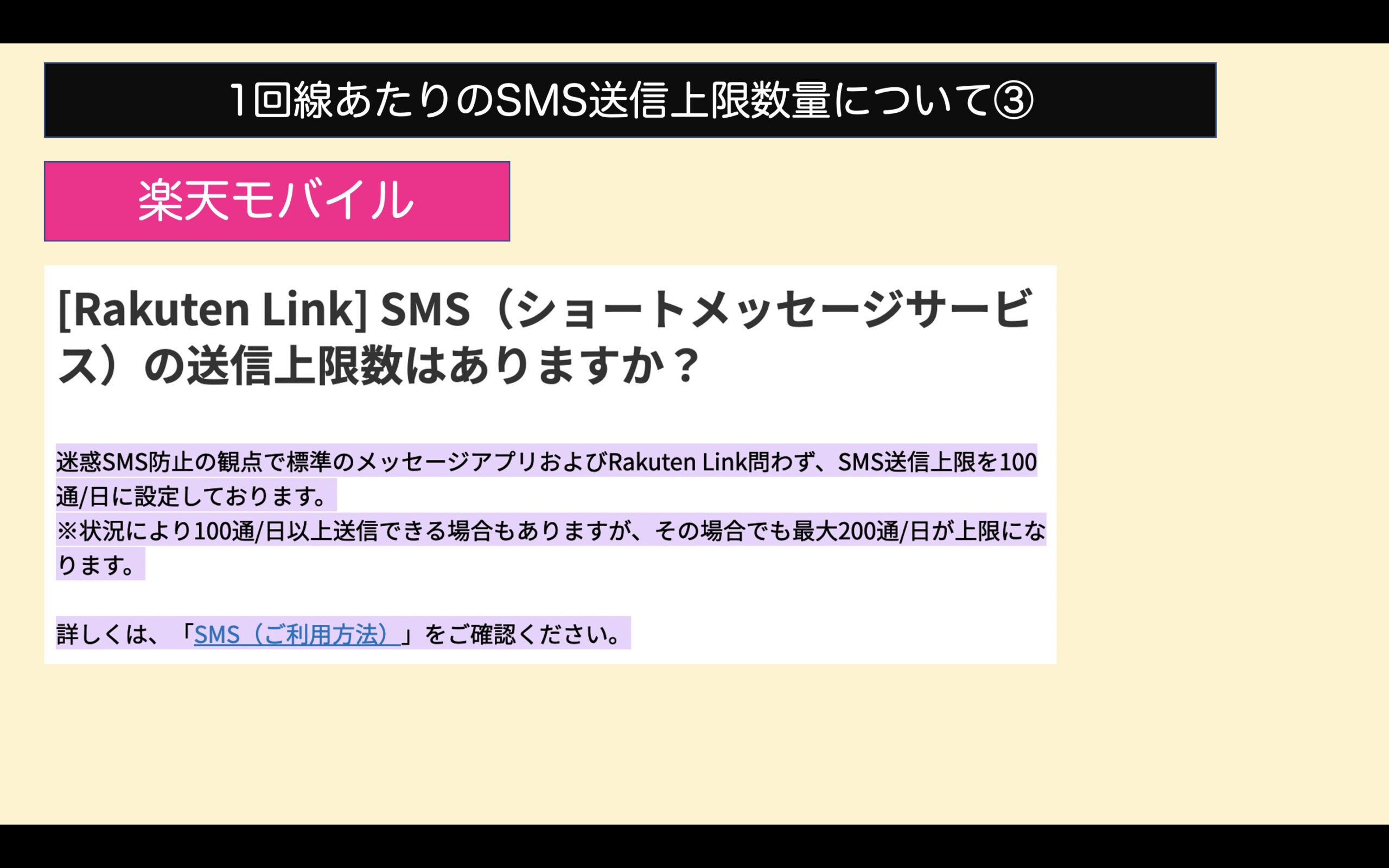
【重要な設定】
意図しない動作を防ぐため、RCM(リッチコンテンツメッセージ)を使用しないよう、次の設定を確認してください。 必要に応じて、メッセージアプリ(Google LCC製)をインストールしてください。
■デフォルトのSMSアプリを確認する。
(設定変更の概要)
SMSのデフォルトアプリをAndroid標準のメッセージアプリに設定してください。
プラスメッセージ(+メッセージ)がインストールされている端末の場合、デフォルトアプリがプラスメッセージ(+メッセージ)に設定されている可能性があります。
(設定変更の主な手順)
機種によってメニュー名・項目の場所が異なります。
今回はPixel4aを例として、手順を示します。
1.設定アプリを開きます。
2.「アプリと通知」をタッチします。
3.詳細設定→「デフォルトのアプリ」の順にタッチします。
4.「SMSアプリ」をタッチします。
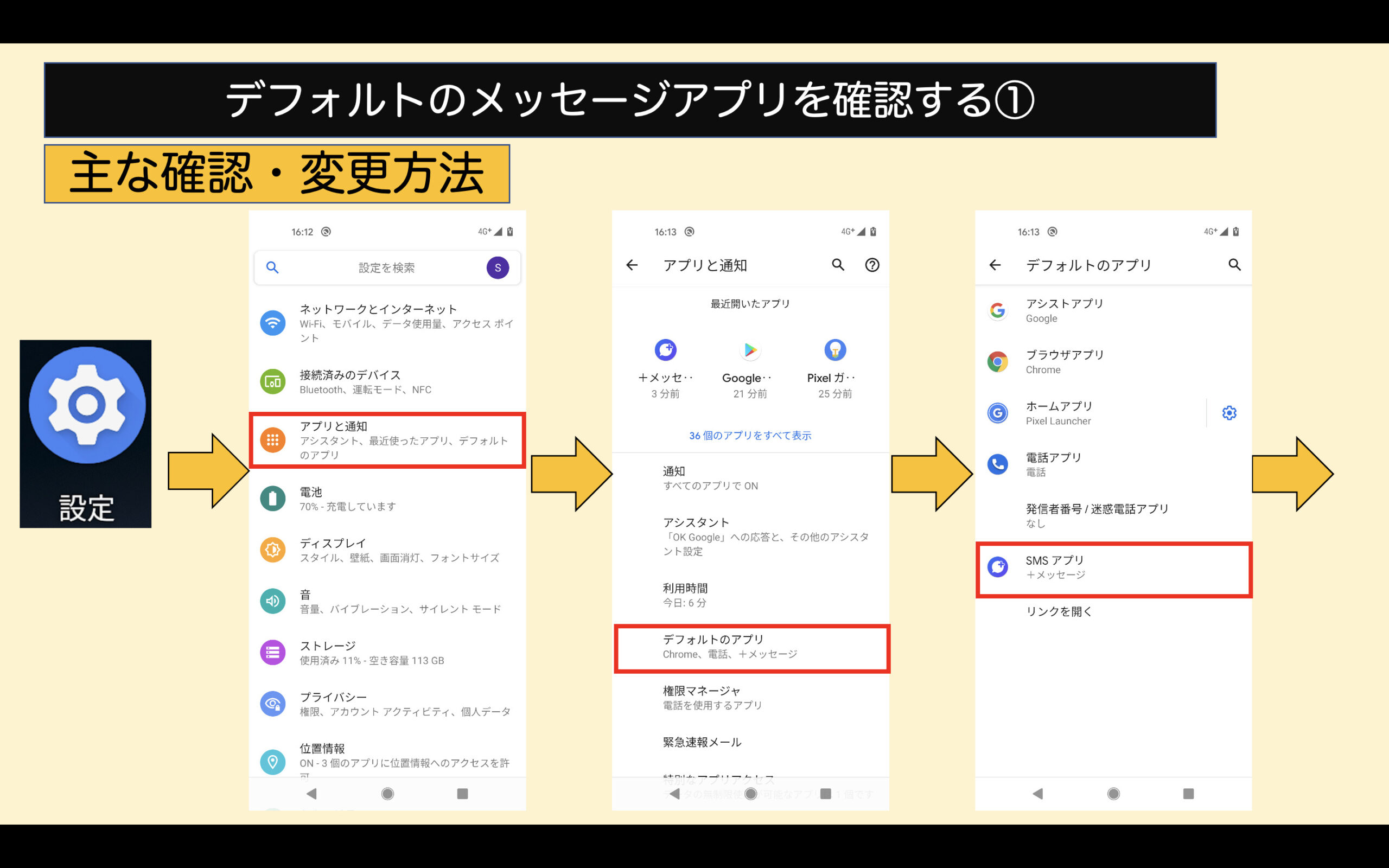
5.「+メッセージ」など、Android標準ではないアプリが指定されている場合は、標準の「メッセージ」アプリをデフォルトのSMSアプリに設定してください。
※Android標準のアプリが指定されている場合は、特に設定の変更は不要です。
これにて、「デフォルトのSMSアプリを確認する。」の行程は完了です。
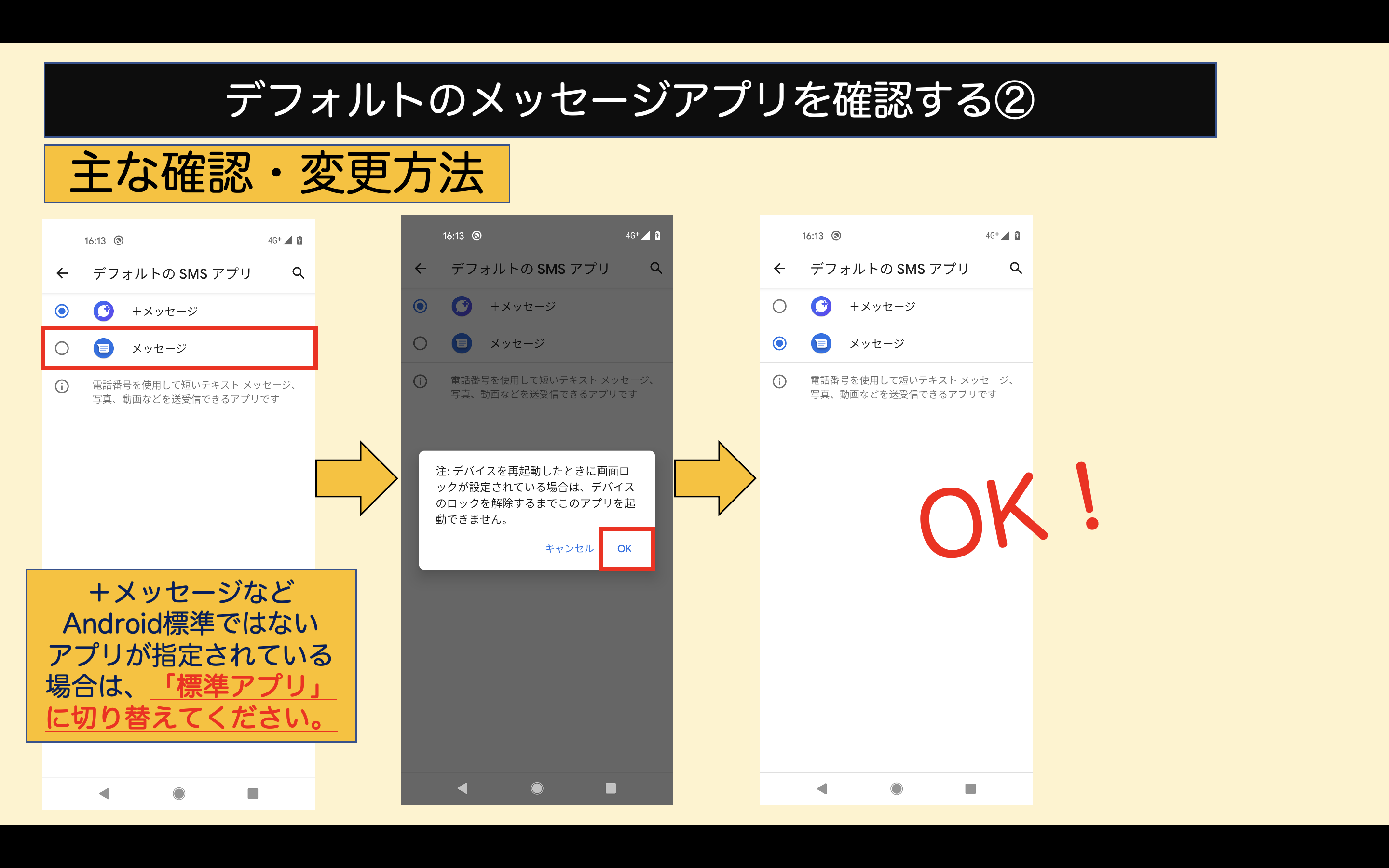
もし、GalaxyやHUAWEI端末などにおいて、独自のSMSメッセージアプリがインストールされていて、不安が残る場合は、Google LCCが公開している「メッセージ」アプリを使用すると良いでしょう。
https://play.google.com/store/apps/details?id=com.google.android.apps.messaging
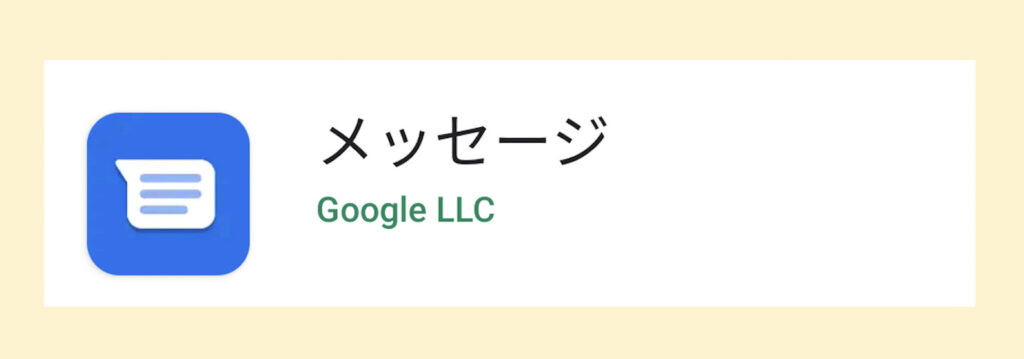
■メッセージ(Google LCC製)を使用する場合は「チャット機能」をオフになっていることを確認する
(設定変更の主な手順)
メッセージアプリのバージョンによって画面デザインや項目の場所が異なります。
1.メッセージアプリを開きます。
2.画面右上の︙(点点点)をタッチします。
3.「設定」をタッチします。
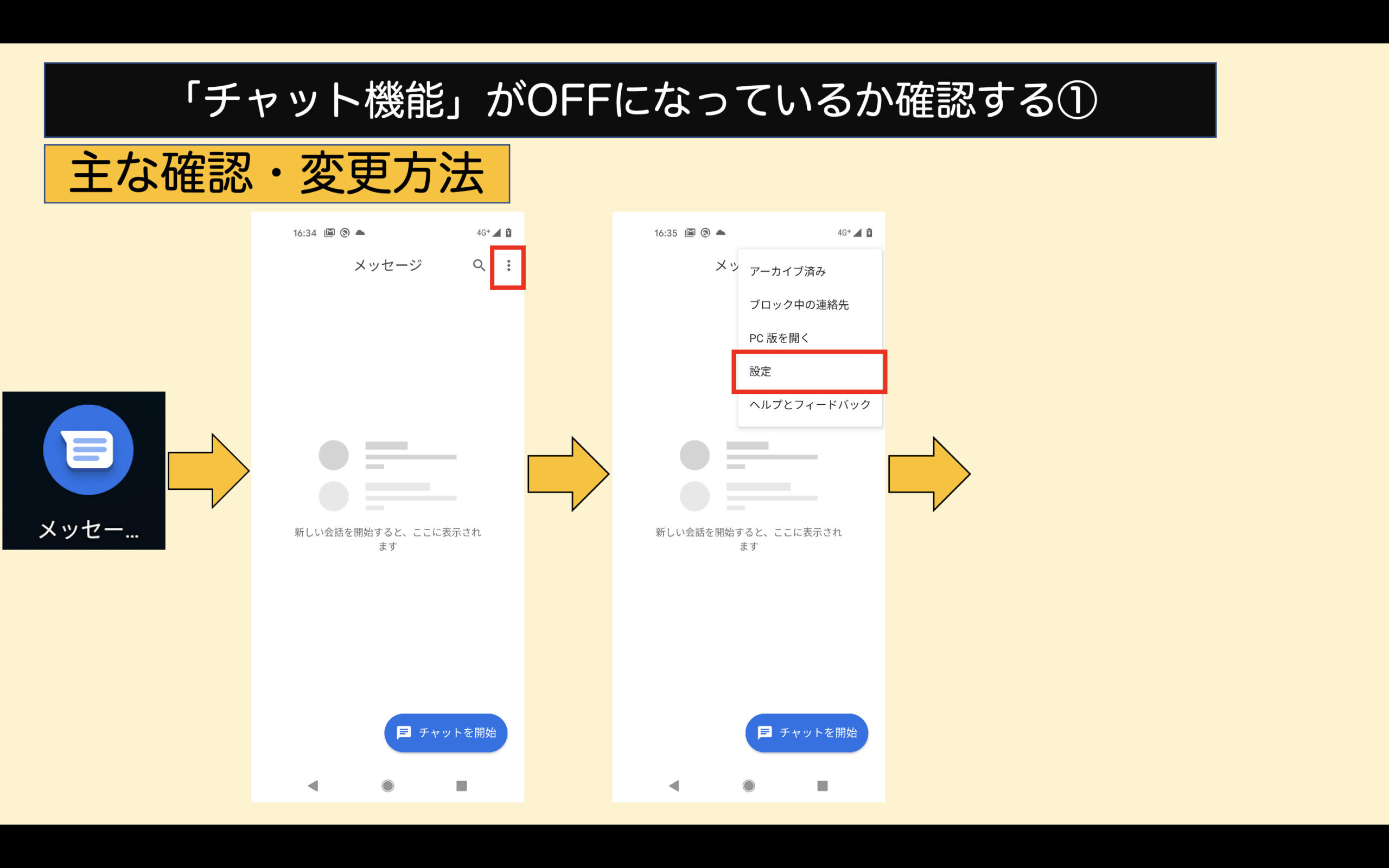
4.「チャット機能」をタッチします。
※チャット機能がOFFになっている場合・未対応の旨、表示されていればOKです。
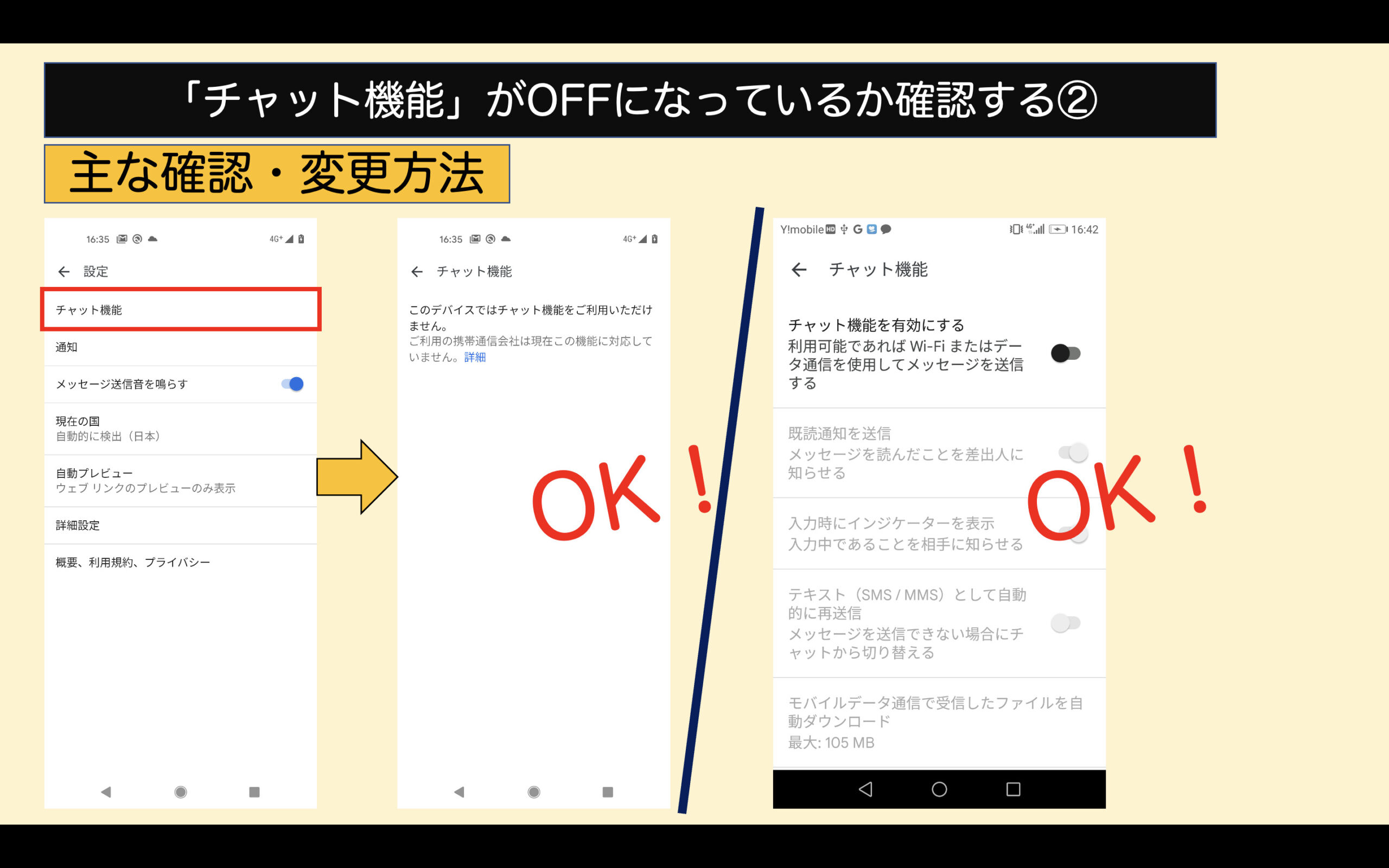
5.チャット機能が有効な場合は、OFFにしてください。
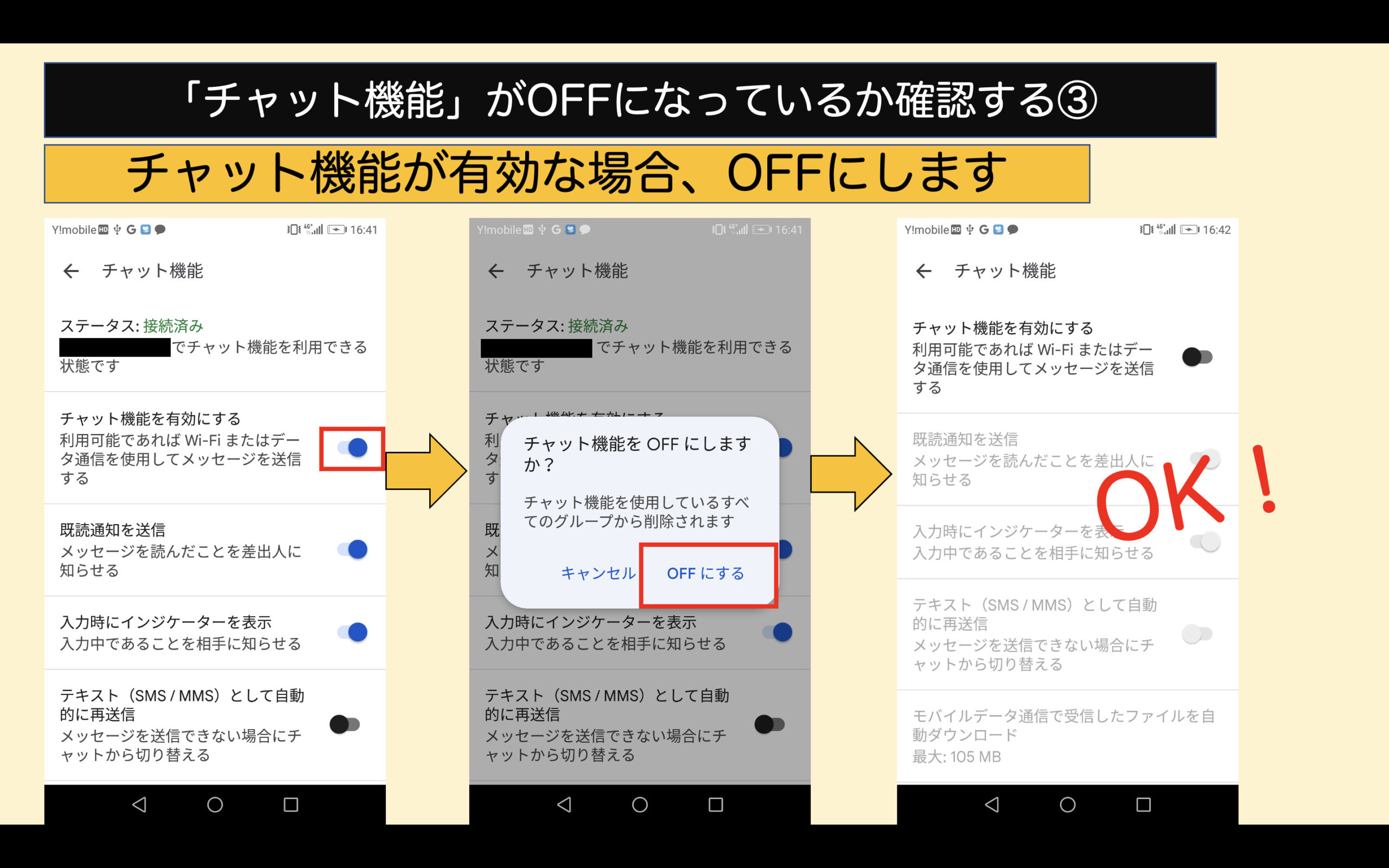
6.ポップアップの内容を確認して、問題ない場合「OFFにする」をタッチします。
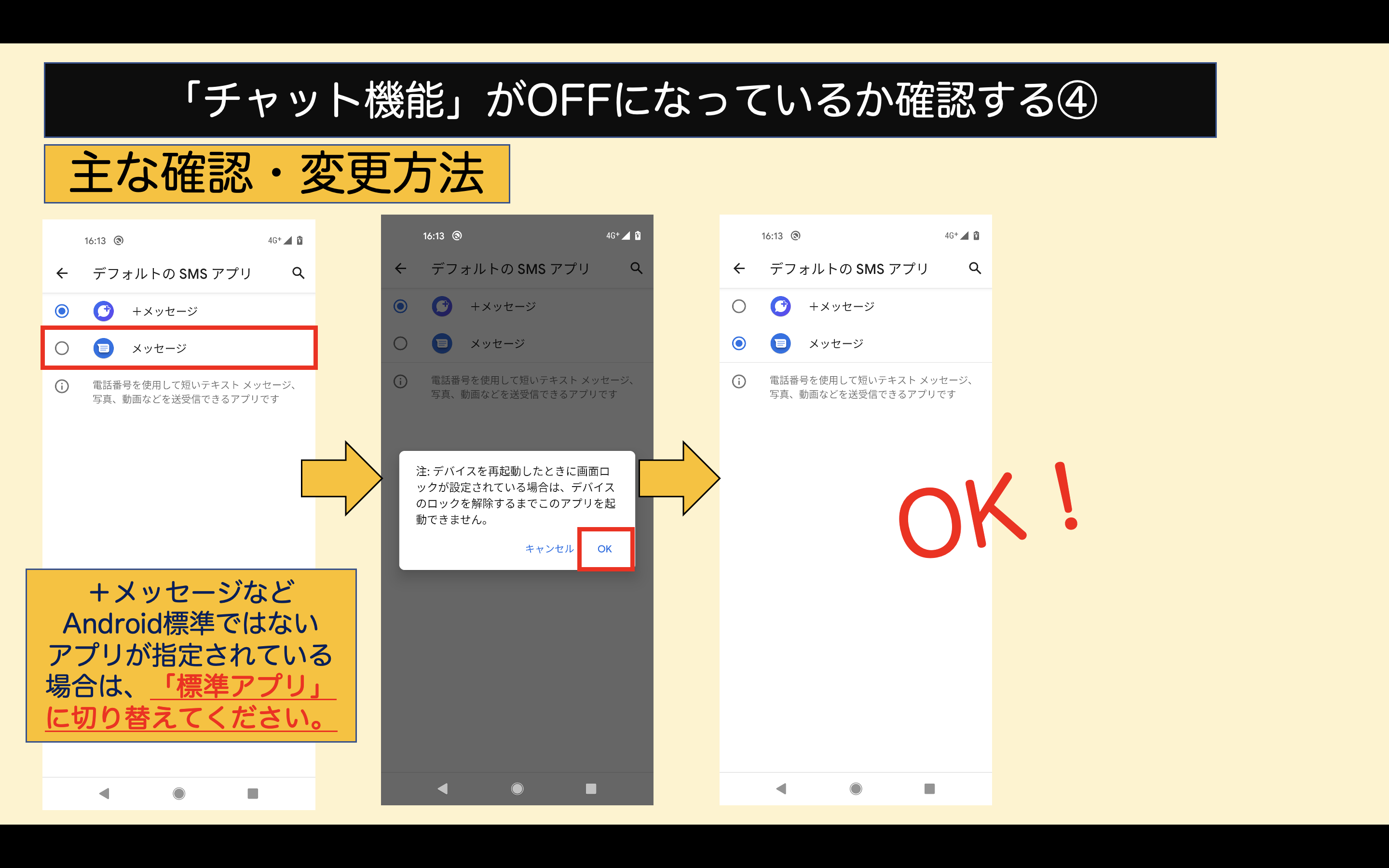
これにて、「チャット機能」をオフにする行程は完了です。
【実際にSMSの一斉送信を実施してみる】
正直、構築の手順などをまとめたとしても、同じ内容を説明することになるため、実際にSMSの一斉送信の流れを説明しつつ、諸内容を解説していきます。
また、基本的な使い方のみを解説していますので、応用的な使い方に関しては、後述する【便利な使い方】の項を参照してください。
大まかな流れは次のとおりです。
1.一斉送信リストを作成する
2.一斉送信リストをGoogleコンタクトに準拠したCSVデータに加工
3.(パソコンで)配信用のAndroidスマートフォンでログインしているGoogleアカウントでログインする
4.(パソコンで)Googleコンタクトに一斉送信リスト(CSVデータ)をアップロードする
5.配信用のAndroidスマートフォンにて送信文を作成する
6.配信用のAndroidスマートフォンからSMSを一斉配信する
7.送信結果を確認する
ここからは、大まかな流れに従い、細かく解説していきます。
■1.一斉送信リストを作成する(用意する)
一斉送信リストを作成します。
自社のシステム等でCSVを吐き出せる場合や、すでに同様なリストがある場合は省略しても問題ありません。
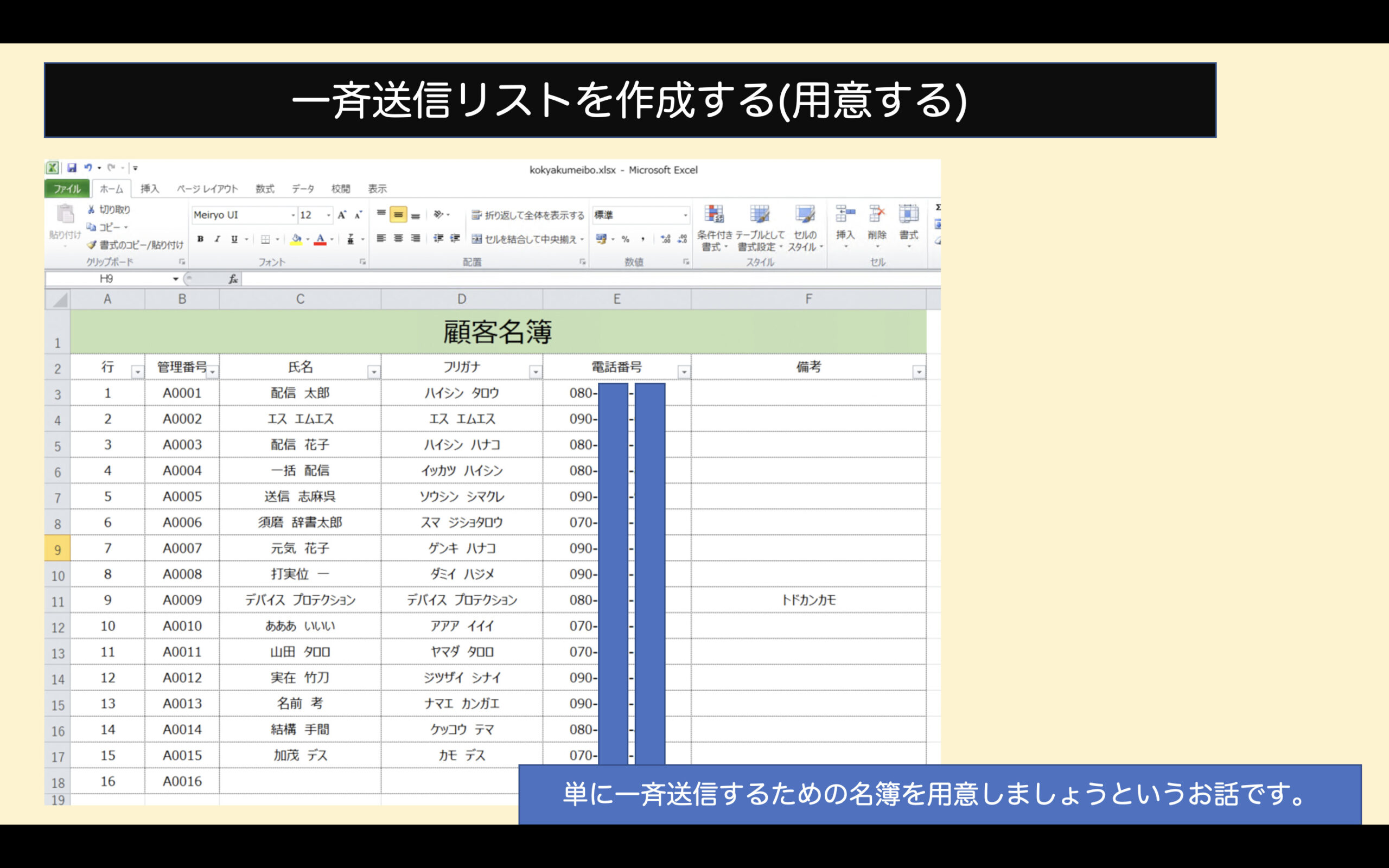
■2.一斉送信リストをGoogleコンタクトに準拠したCSVデータに加工(コピペ)する
Googleコンタクト(旧:連絡先)に一斉送信リストをスムーズに読み込ませるために、一斉送信リストをGoogleコンタクトに準拠したCSVデータに加工します。
ここでは最低限、名前・電話番号と連絡先グループの3項目をコピー・ペーストしてCSVデータを作成すれば、問題なく読み取りすることができます。
インポート用のCSVファイルを用意していますので、もしよければ使用してください。※最低限のデータを転写できるようになっています。
インポート用のCSVデータをダウンロード
表計算ソフトの先頭行は、Googleコンタクトにインポートするために指定された値を入れ込みます。
| CSVデータの先頭行・列の値 | 2行目以降に入る情報 |
| Name | 名前 |
| Mobile Phone | 送信先の携帯電話番号 |
| Categories | 連絡先グループ |
CSVデータの2行目以降は、読み込ませるための各情報を一斉送信リストから貼り付けます。
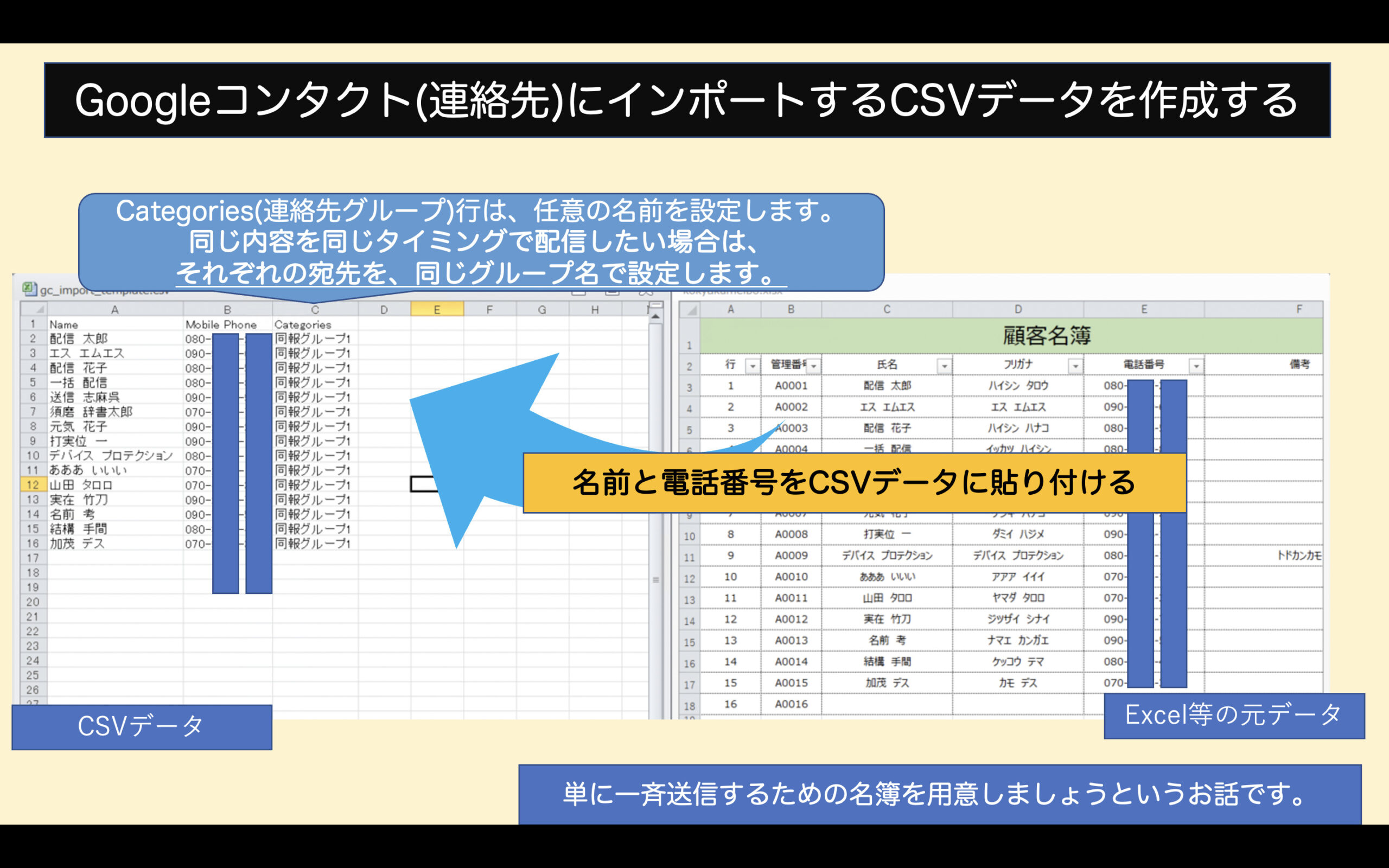
(Tips)
・名前列(Name)について
名前に関しては、必ずしも実名の氏名を入れる必要はなく、管理記号や番号などでも問題ありません。
・連絡先グループ列(Categories)について
同じ内容を一斉送信するグループに対して、同じグループ名を指定します。
例えば、同じタイミングで同じ内容を送信する電話番号の群に対して、"同報グループ1"などのグループ名をつけるとよいでしょう。(慣れればわかりやすいネーミングを決めたら良いと思います。)
■3.(パソコンで)配信用のAndroidスマートフォンでログインしているGoogleアカウントでログインする
前項2.で作成したCSVデータをアップロードするために、配信用のAndroidスマートフォンでログインしているGoogleアカウントでログインします。
→同期させることが目的です。
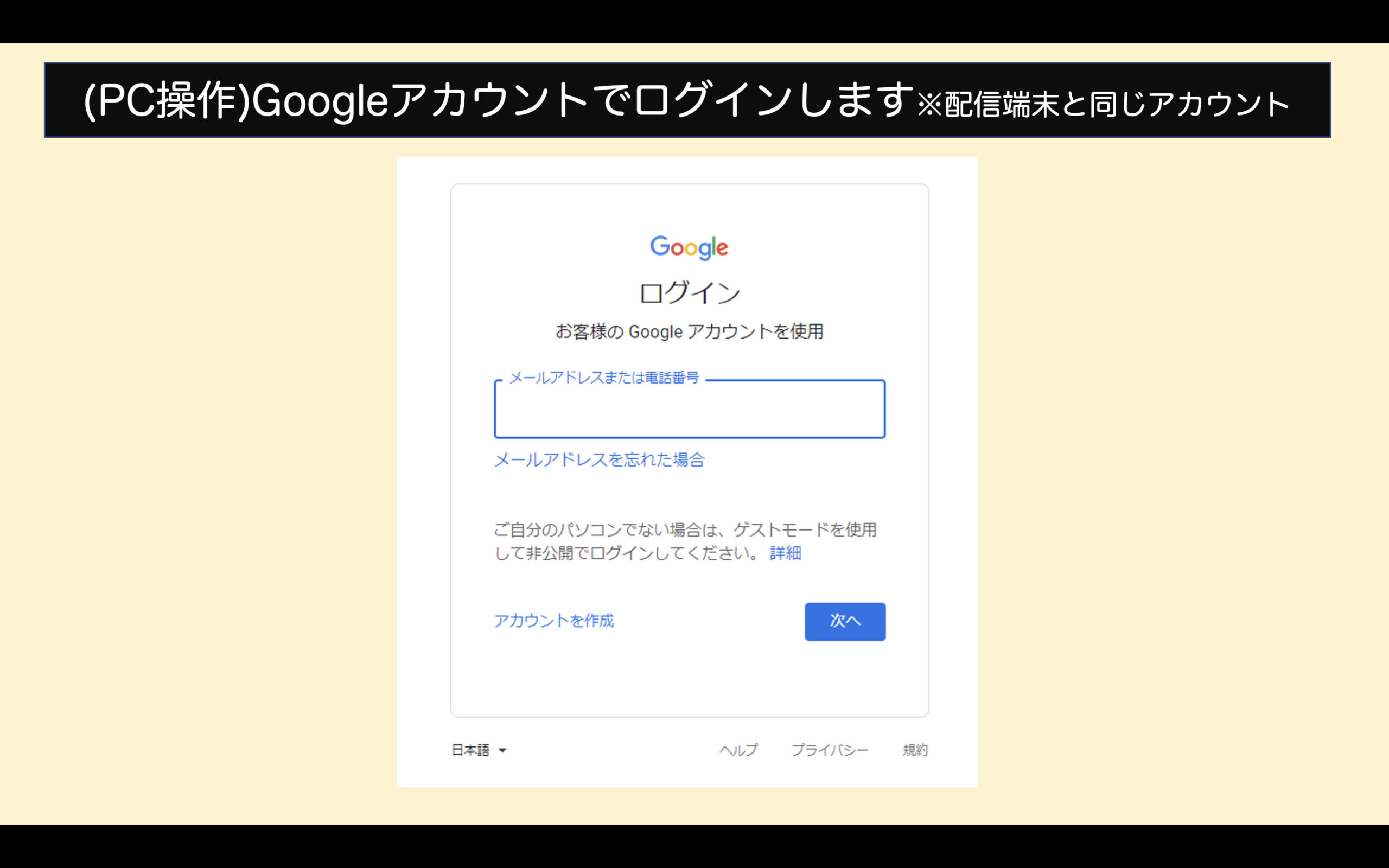
■4.(パソコンで)Googleコンタクトに一斉送信リスト(CSVデータ)をアップロードする
前項2.で作成したCSVデータをアップロードします。
手順は次のとおりです。
手順1:
Googleコンタクト(連絡先)にアクセスします。
https://contacts.google.com/
手順2:
サイドメニューに表示されている「インポート」をクリックします。
※サイドバーが表示されていない場合は、ページ左上の≡(三本線)をクリックすると表示されます。
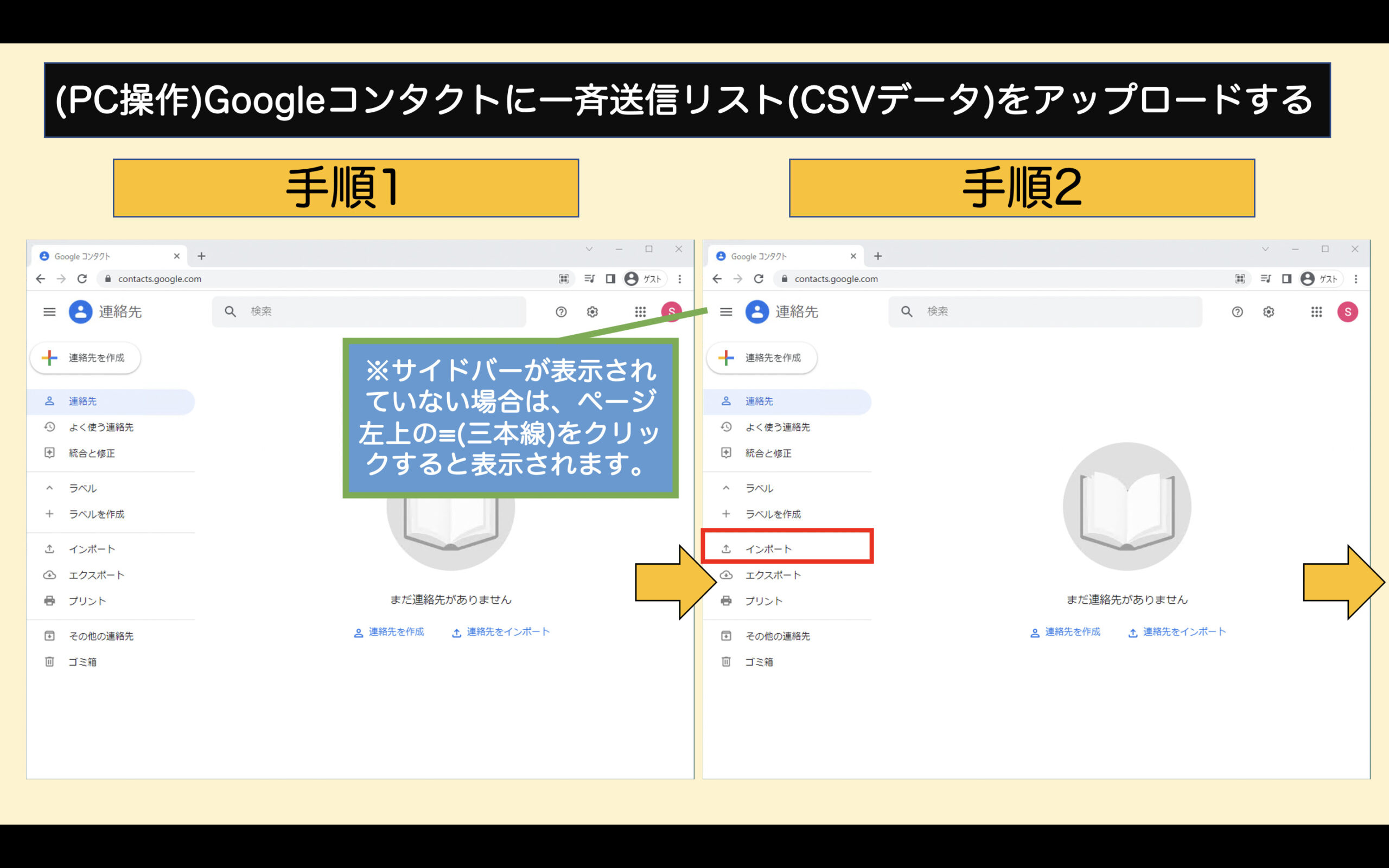
手順3:
「ファイルを選択」→前項"■2.一斉送信リストをGoogleコンタクトに準拠したCSVデータに加工(コピペ)する"で作成したCSVデータを選択する→選択後、「開く」をクリックします。
正しいファイルが選択されていることを確認の上、「インポート」をクリックします。
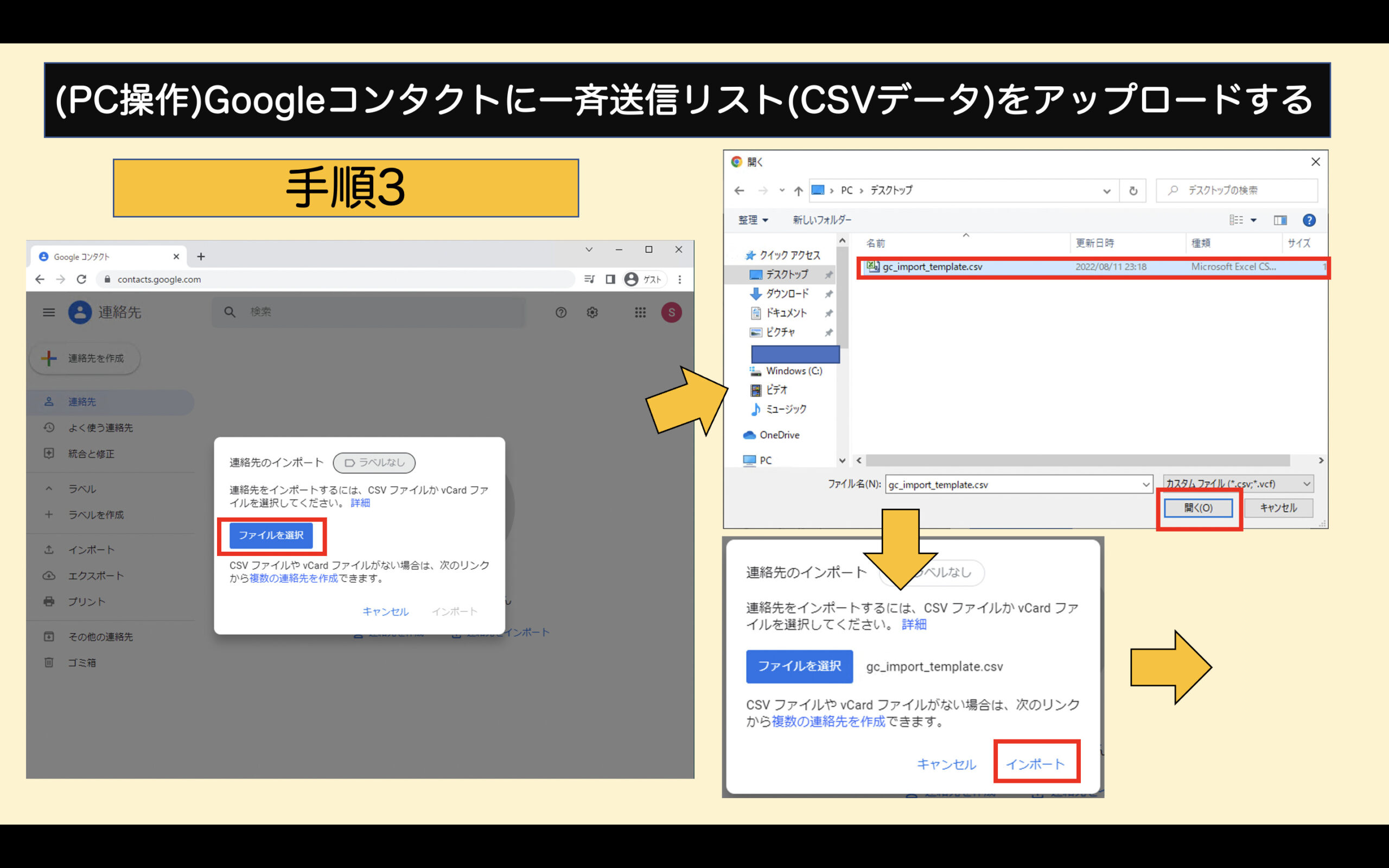
(完)
正しくインポートが完了すると、CSVデータに保存されていた連絡先が追加されます。
また、ラベルには、連絡先グループ列(Categories)で指定したグループ名が記載されています。
さらに、この操作を行うことで配信用Androidスマートフォンにも、アップロードした連絡先が自動的に同期されます。
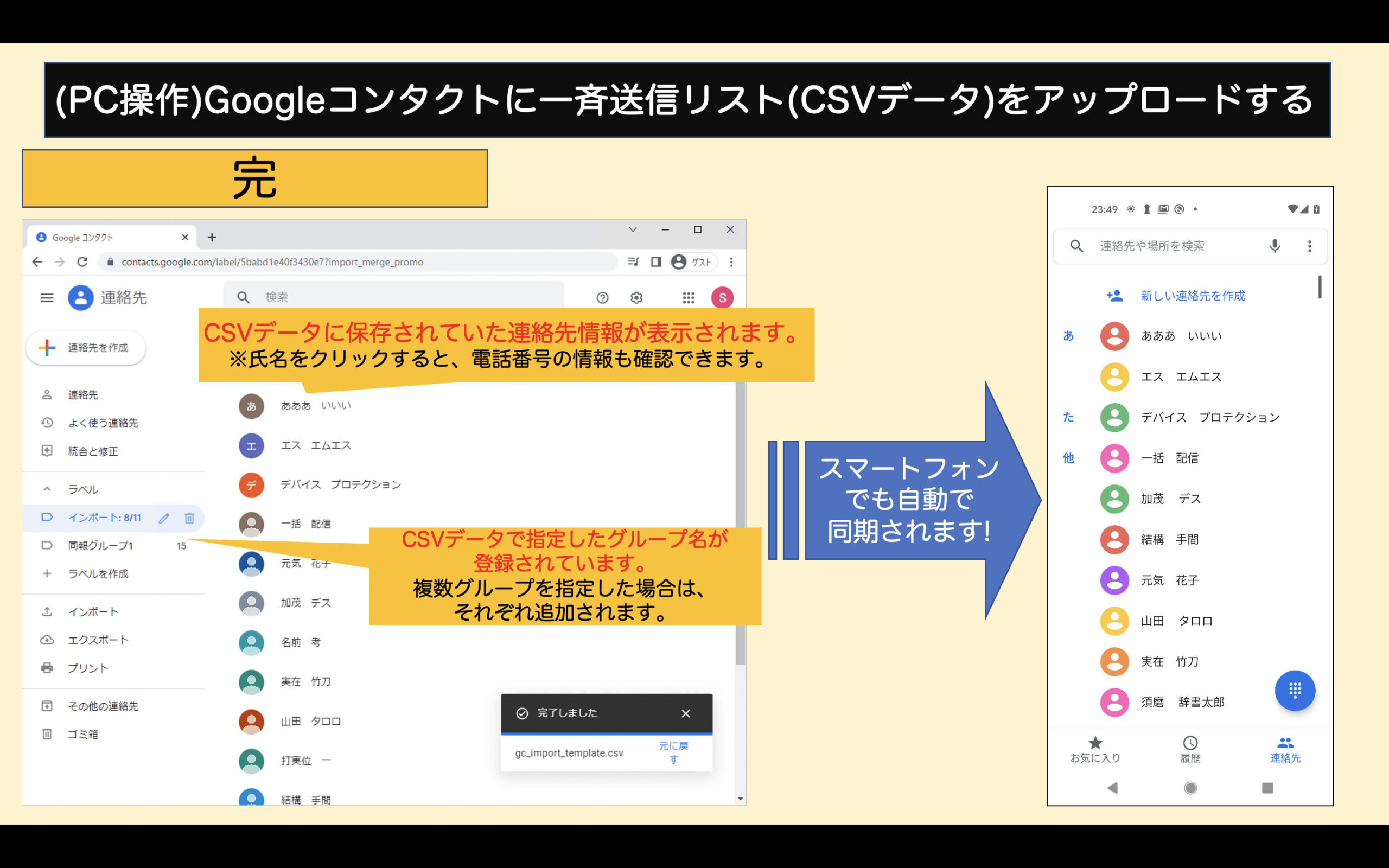
■5.配信用の送信文を作成・確認しておく
配信用の送信文を作成します。
送信文の作成について順番は問いませんが、送信前に必ず内容を確認しておくことは、非常に重要です。
Googleドライブなどで予め送信文を作成しておき、Androidスマートフォンコピーペーストしても差し支えありません。
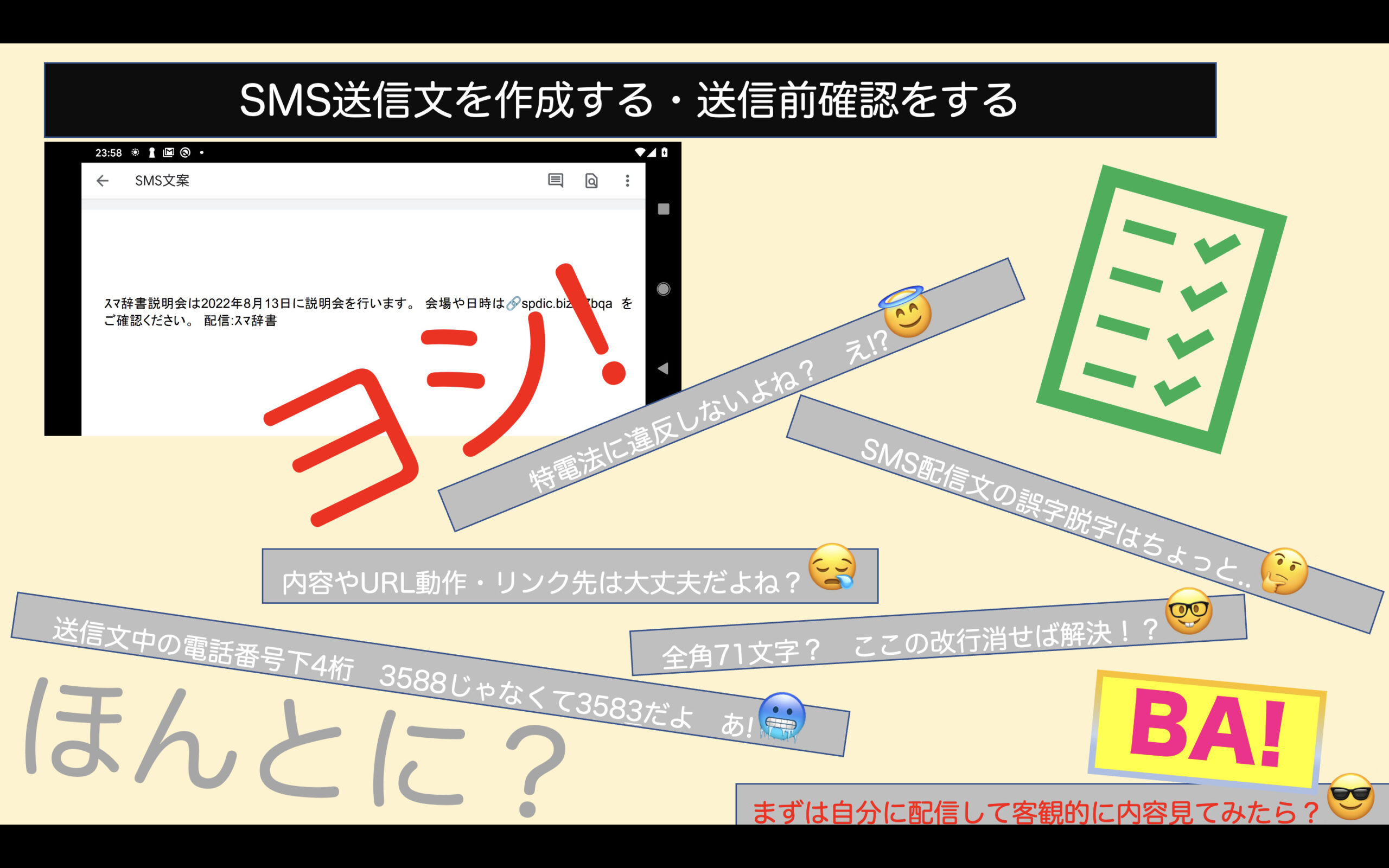
(Tips)送信文を作成するコツ
・文字数カウンターを使いながら送信文を作成する
文字数をカウントして全角・半角文字数を出力してくれるWEBサービスや、ソフトウェアが多数存在します。
これらを使用しながら送信文を作成すると、スムーズに作文できると思います。
※画像は「Megukumaとチョコエッグの森の仲間達」という掲示板の支援機能として提供されている、JavaScriptで動作する文字数カウンター
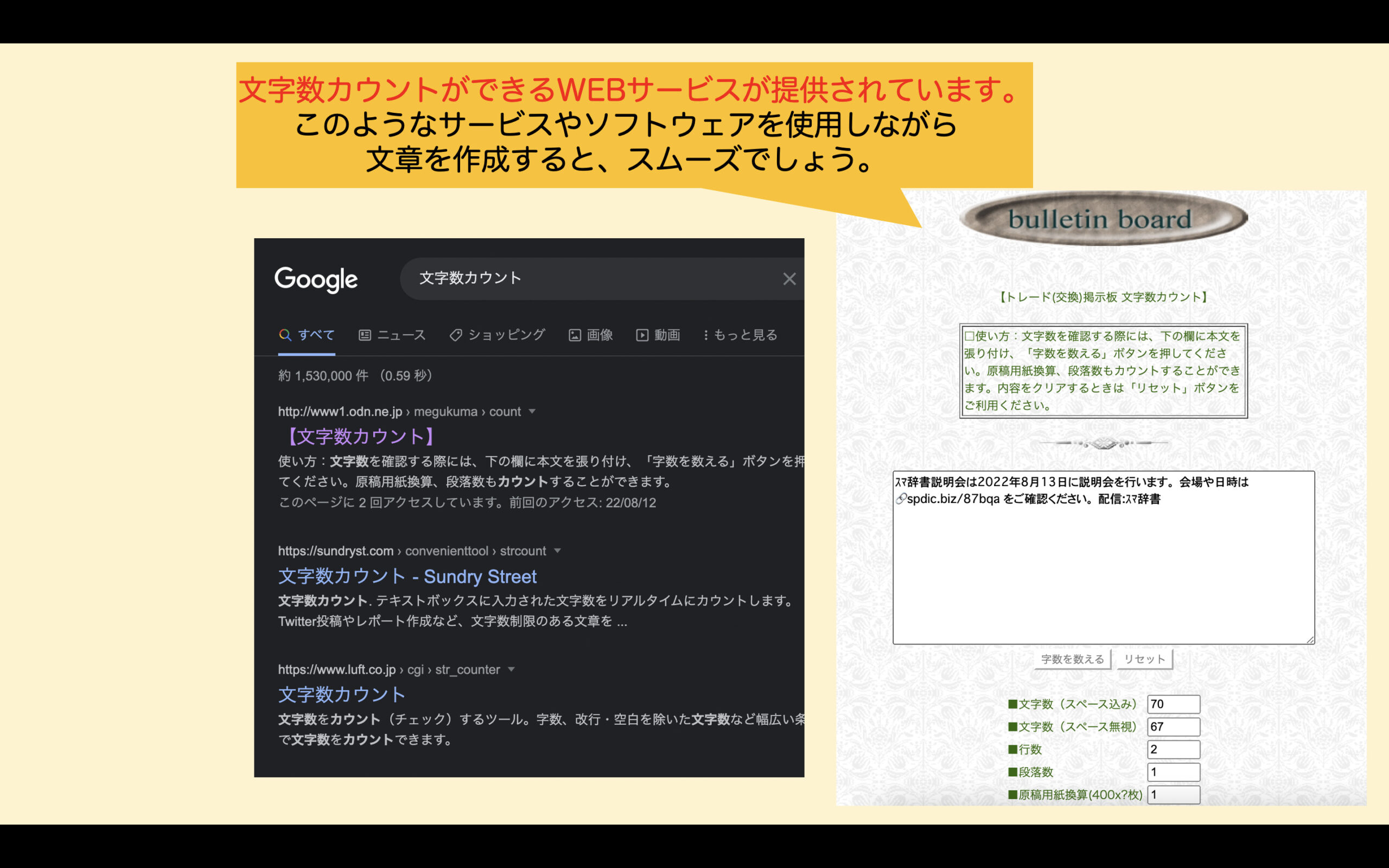
・カタカナは半角を使う
カタカナは半角文字を使用することで、1通あたりのボリュームを増やすことができます。
例)
スマ辞書[全角4文字/半角8文字]
↓
スマ辞書[全角3文字/半角6文字]
・絵文字を使って文字数省略
例)
URLは→ [全角3.5文字/半角7文字]
↓
🔗[全角1文字/半角2文字]
URLを載せるときのポイント
・URLの 「https://」や「http://」は入力不要(要テスト)
例えば「https://spdic.biz」というURLを配信したい場合、「spdic.biz」と入力することで、受信側の環境にもよりますが自動的にハイパーリンク化されます。
もう一例提示してみます。
配信したいURL
https://spdic.biz/87bqa
送信文に載せるURL
spdic.biz/87bqa
なお、受信環境によっては純粋テキストとして表示される場合があります。
また、URL文字列の後ろにはスペース(半角/全角不問)を必ず挿入してください。
URL文字列の後ろにスペースを挿入せずに、続けて文字を入力してしまうと、URLの文字列として不適切な範囲がハイパーリンク化されてしまい、意図したアクセスが期待できない場合が可能性があります。
・短縮URLを活用する
URLを載せるときは、素のURLを使うと文字数が多くなるため、短縮URLを載せることで1通あたりのボリュームを増やすことができます。
ただし、送信文の内容によっては、スパムやフィッシングを疑われるため、リンク先や文章の作成に配慮が求められます。
注意点は次のとおりです。
・文字数のカウント
※全角71文字(半角換算141文字)以上となった場合、1通あたりのコストが増えます。
また、24時間で配信できる総量も、それに伴い変わってきますので、注意が必要です。
・誤字脱字が無いか、内容を確認する
誤字脱字があると、正確に内容が伝わらなくなる可能性があるだけではなく、受信側が信ぴょう性を疑う原因となります。
■6.配信用のAndroidスマートフォンからSMSを一斉配信する
さて、目的であるSMSの配信を実際に行っていきましょう。
手順は次のとおりです。
※「メッセージ」アプリのバージョンによって、項目名・ボタン位置が異なる場合があります。
手順1:
「メッセージ」アプリを開きます。
手順2:
画面右下にある「チャットを開始」をタッチします。
手順3:
一斉送信を行う予定の連絡先の任意の1つを選択します。
選択する際は、氏名の横にあるアイコンをタッチしてください。
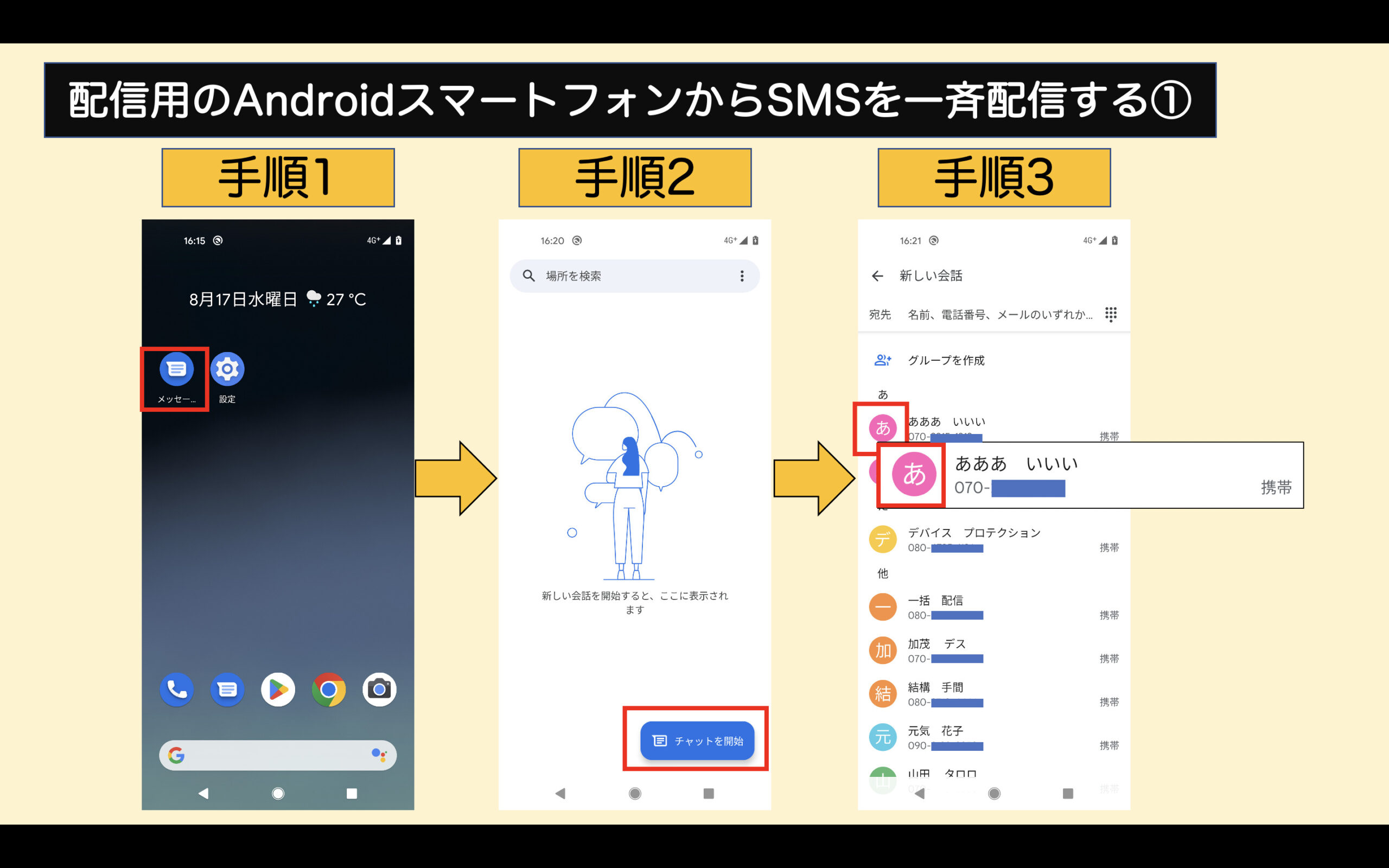
手順4:
「手順3」で選択した任意の連絡先について、詳細が表示されているかと思います。
ラベル欄より、一斉送信を行うグループ※を選択します。
※グループ(ラベル名)は、前項「2.一斉送信リストをGoogleコンタクトに準拠したCSVデータに加工(コピペ)する」でCSVデータを作る際に、「Categories」列に設定した任意の名称と、連絡先グループのことを指しています。
手順5:
一斉送信を行うグループの氏名や電話番号などの情報が一覧で表示されます。
送信の必要ない連絡先が含まれていないか、念の為、確認しておきましょう。
右上の「︙(点点点)」をタッチします。
手順6:
「メッセージを送信」をタッチします。
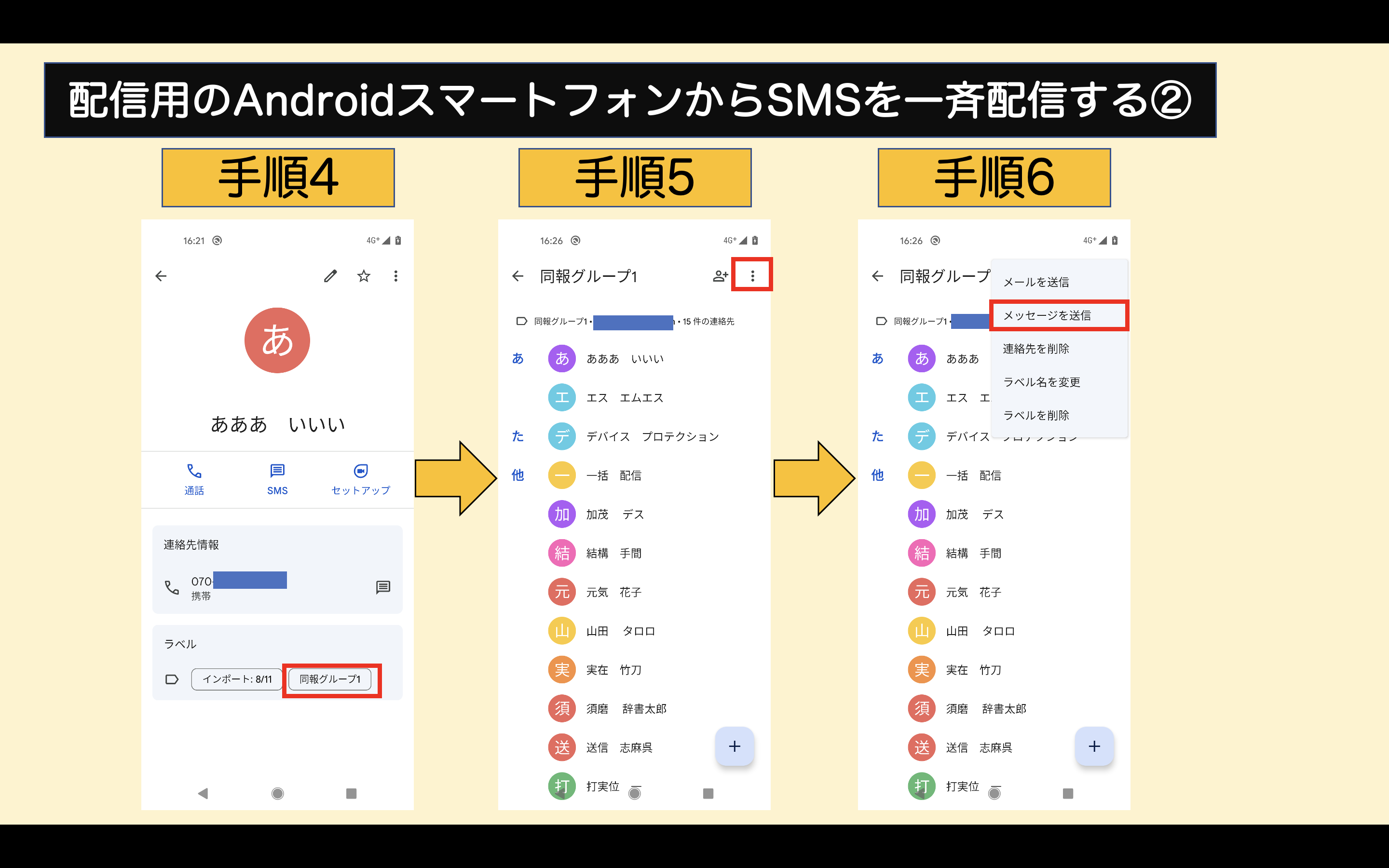
手順7:
メッセージの送信画面です。
送信する内容をメッセージ入力欄に入力(コピー・ペースト)しときます。
手順8(完):
送信文を再度確認し、問題がなければ「✈(紙飛行機アイコン)」をタッチします。
この操作を行うことで、一斉送信リストの連絡先に、一斉にSMSが配信されます。
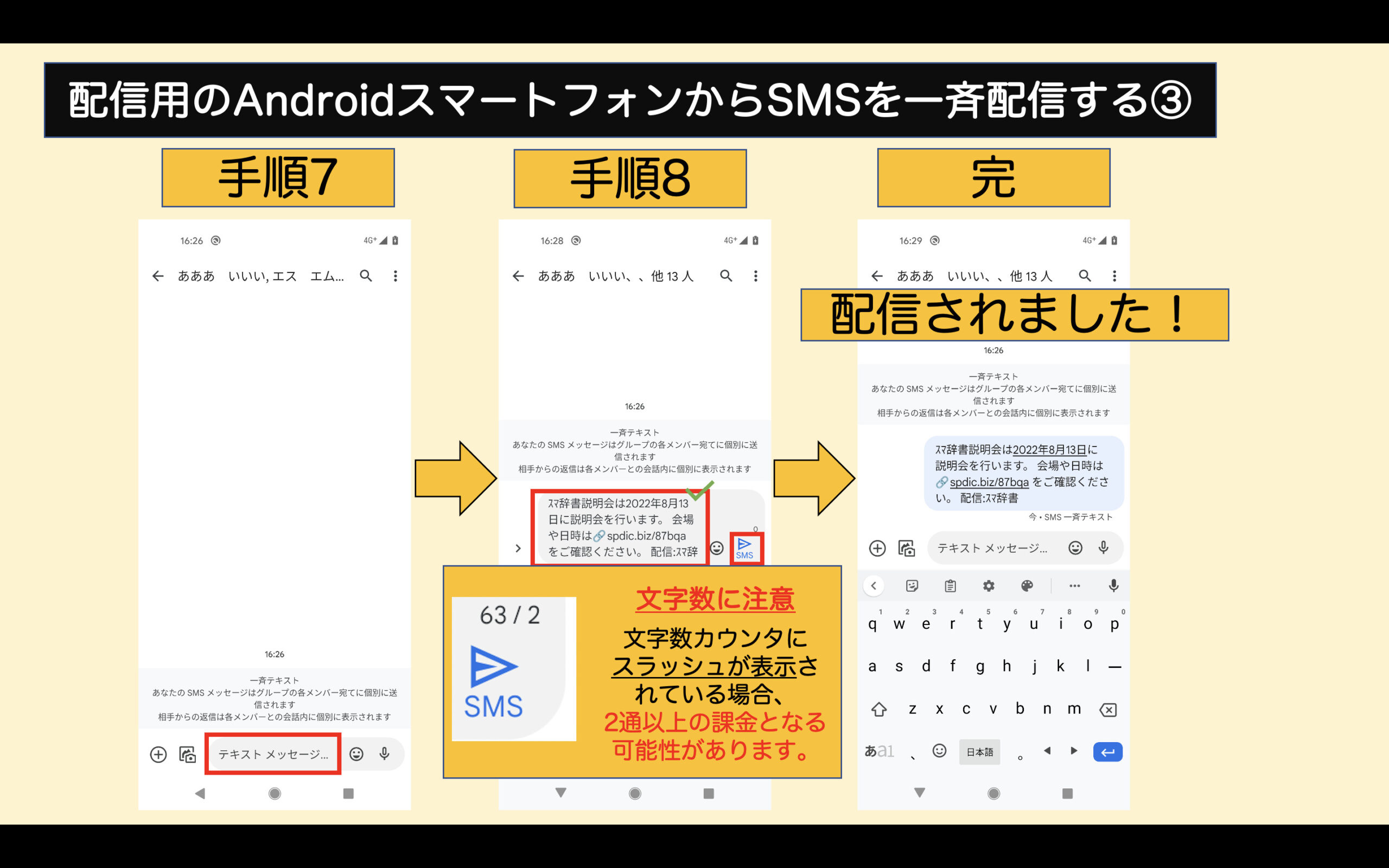
■7.送信結果を確認する
配信することができましたら、配信状況を確認していきましょう。
各電話番号ごとにスレッドが立っていますので、一覧からエラーが出てないかを確認を行います。
手順1:
「メッセージ」アプリを開きます。
手順2:
スレッド一覧が表示されます。
不達などの問題があった場合はエラーがでますので、原因を確認した上で再配信するかを検討します。
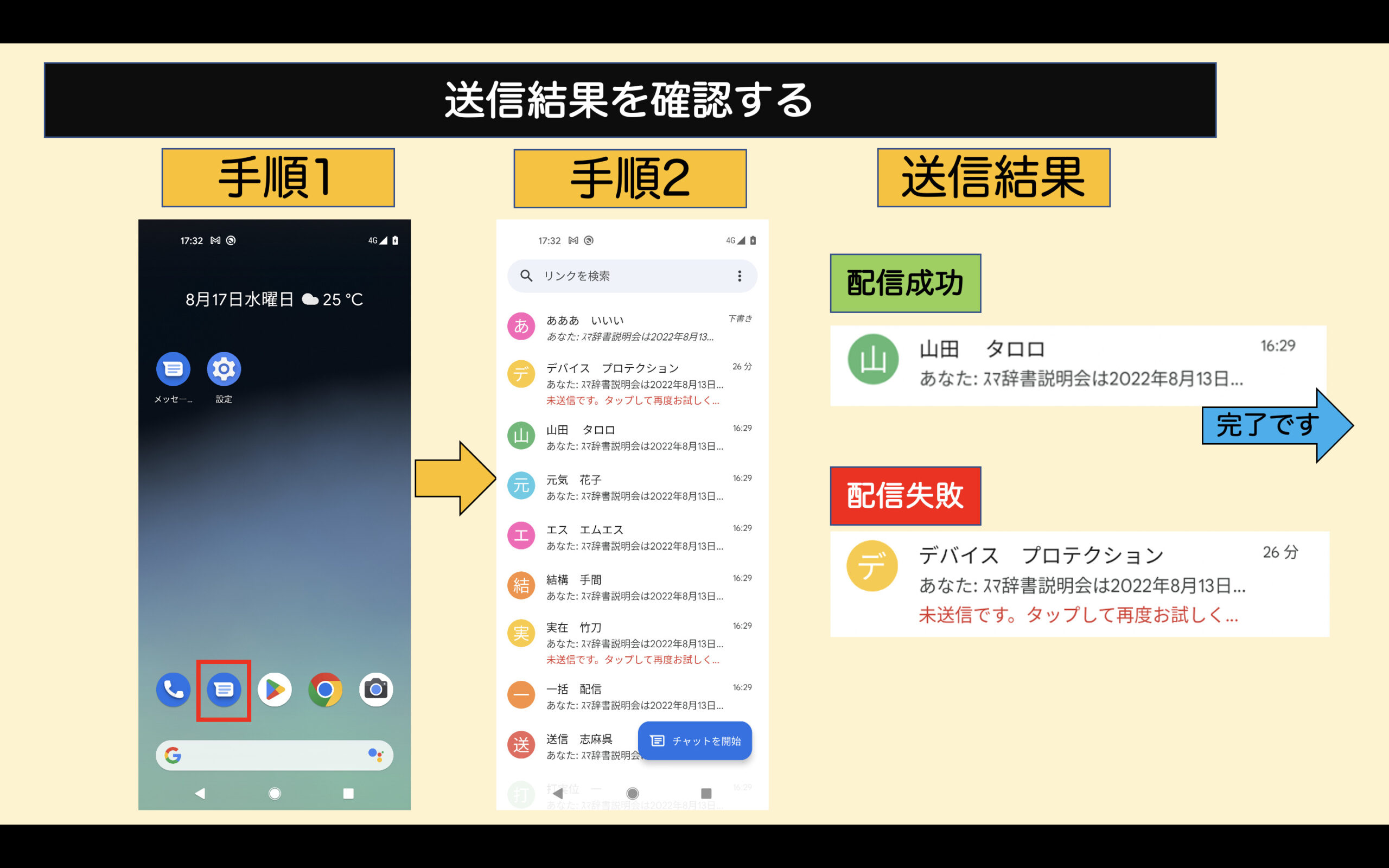
SMS配信エラーの代表的な事由は次のとおりです。
・配信先電話番号の相違
・1日の配信可能上限を超過した
などが挙げられます。
【相手へのメッセージの見え方】
個々までの手順で配信したSMSメッセージがどのような形で、相手先に受信されるかを次に示します。
※搭載されているOSやアプリのバージョンにより、デザインや表示が異なる場合があります。
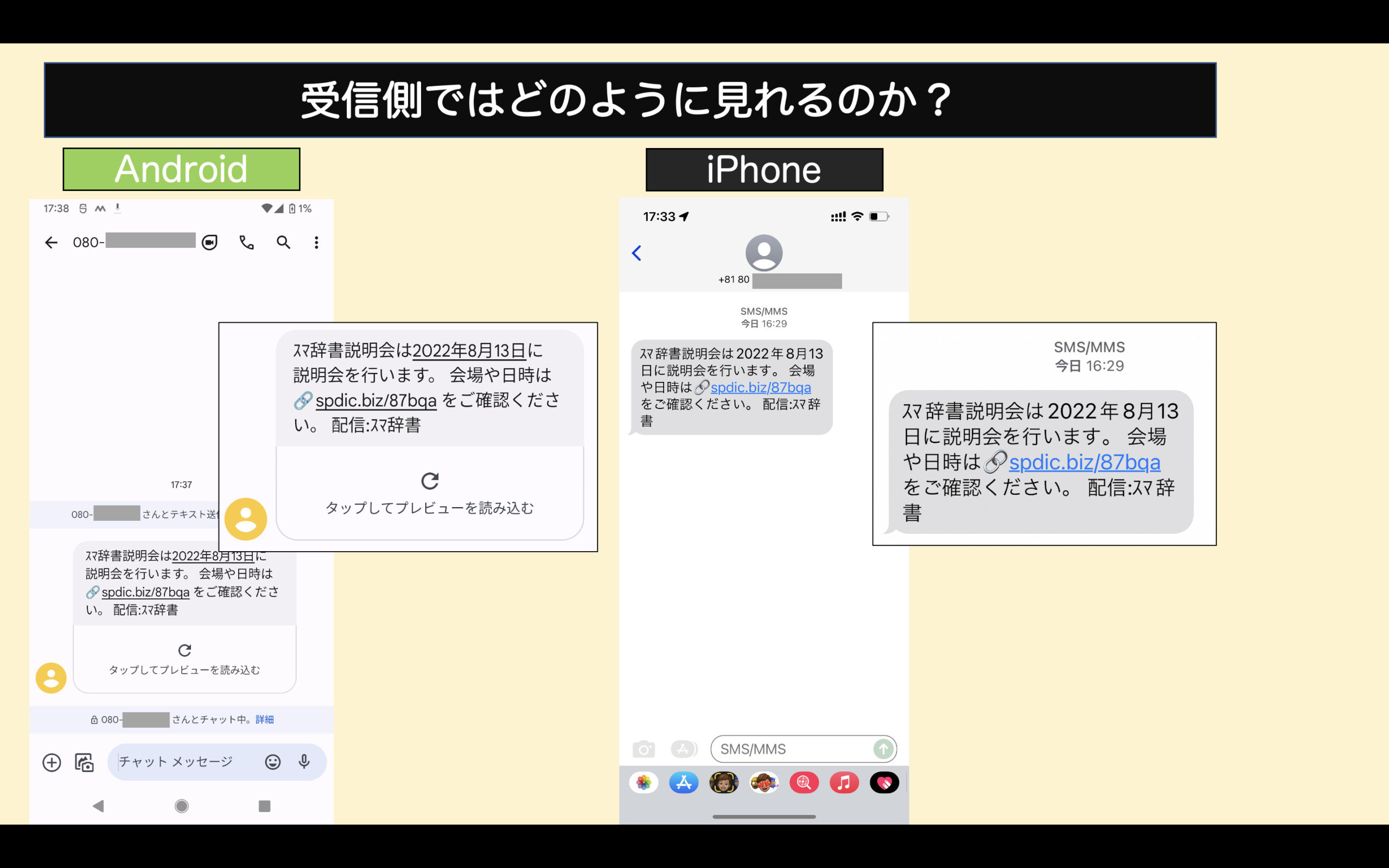
正しくSMSとして配信された場合は、電子メールの「CC」のような他宛先が表示されることはなく、受信者側に「同時配信した他の電話番号」が表示されることはありません。
※念の為、運用前に配信テストを行っておくと、安心でしょう。
・スマートフォン
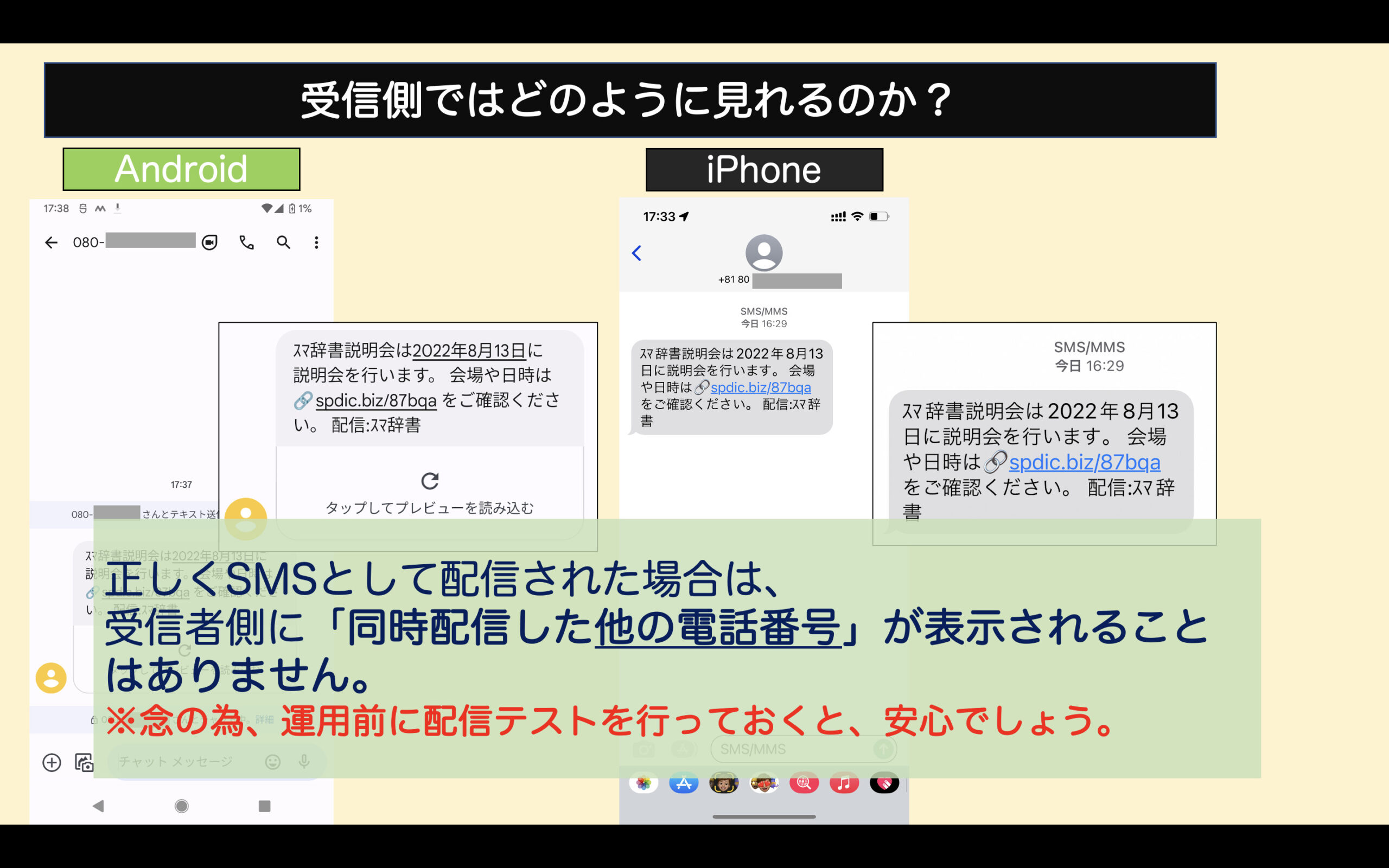
・ガラケー
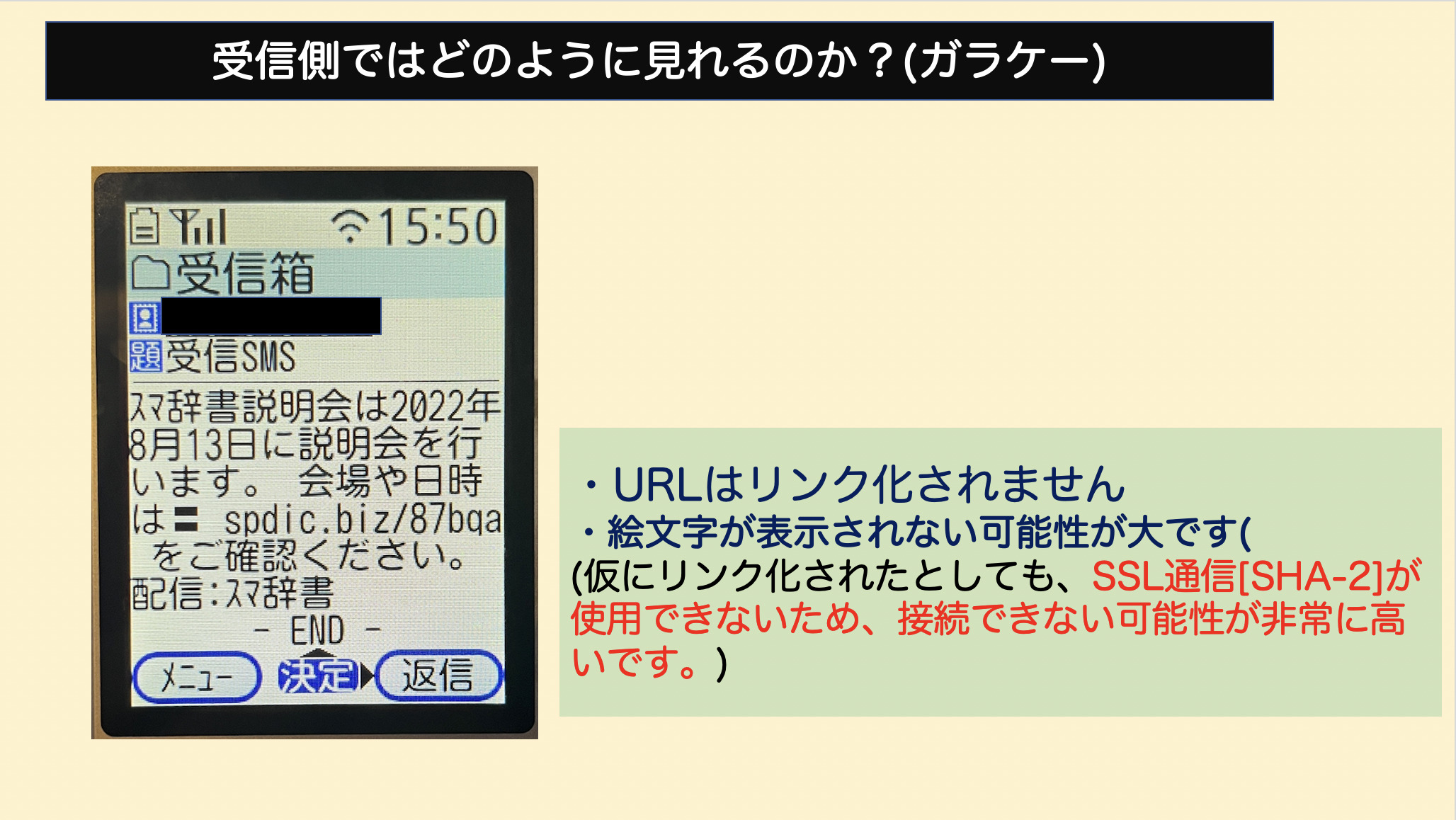
【おわりに】
ここまでの流れが自営で一斉SMS配信を行う手順となります。
慣れれば、そこまで時間がかかるものでもないため、小規模な範囲で活用する場合はこの方法を活用いただくのが良いかと思います。
なお、規模が大きくなったり、システム連携・文書内差し込みを行うなど、複雑な条件のSMSを配信する場合は、商用で一斉SMS配信を行う事業者を探すことになるでしょう。
この記事がお役に立てば幸いです。
最後までお読みいただき、ありがとうございました。



{SMS一斉送信環境を構築する}は大変参考になりました。しかし手順4でラベルをクリックすると、アプリがありませんと出て、進みません。解決方法教えてください。
記事をご覧いただき、誠にありがとうございます。
お伝えいただきました内容のみですと、正確な回答を行うための全容が把握できないため、ご了承ください。
====
推測とはなりますが、Google謹製の「チャット」アプリと、電話帳アプリケーションとの連携がうまくできていないように推測されます。
解決策として、次の方法をご提案いたします。
Google謹製の「メッセージ」アプリ・「電話」アプリおよび「電話帳」アプリを導入し、デフォルトアプリ(既定のアプリ)にすることをお試しいただければと思います。
・Google謹製の「メッセージ」アプリ
メッセージ(Google LLC)
https://play.google.com/store/apps/details?id=com.google.android.apps.messaging&hl=ja&gl=US
・Google謹製の「電話」アプリ
Google の電話アプリ(Google LLC)
https://play.google.com/store/apps/details?id=com.google.android.dialer&hl=ja&gl=US
・Google謹製の「電話帳アプリ」
Google コンタクト(Google LLC)
https://play.google.com/store/apps/details?id=com.google.android.contacts&hl=ja&gl=US
・既定のアプリの変更方法(他メディア様のURLを貼り付けします。)
【Androidスマホ】デフォルトアプリを変更・確認する設定方法|ブラウザ・ホーム・電話など
https://blog-and-destroy.com/38287
すくなくとも「メッセージ」・「電話」アプリに関してはデフォルトアプリ(既定のアプリ)の設定ができると思いますので、
メッセージ・電話アプリ・電話帳アプリをすべてGoogle謹製のアプリケーションに置き換えていただき、デフォルトアプリに指定することで、問題は解消する可能性が高いかなと思っております。
参考になりましたら、幸いです。
====
コメント欄ですと画像添付等できないため、画像添付を行った上で相談されたい場合などは、公式LINEにて問い合わせいただくこともできますので、併せてご検討ください。
https://line.me/R/ti/p/@160ecvmg
何卒、よろしくお願い申し上げます。